MEXC இல் உள்நுழைந்து கணக்கைச் சரிபார்ப்பது எப்படி

MEXC இல் கணக்கில் உள்நுழைவது எப்படி
மின்னஞ்சல் அல்லது தொலைபேசி எண்ணைப் பயன்படுத்தி MEXC கணக்கில் உள்நுழைவது எப்படி
படி 1: உள்நுழைக
MEXC இணையதளத்திற்குச் சென்று , முகப்புப் பக்கத்தில், " உள்நுழை/பதிவு " பொத்தானைக் கண்டறிந்து கிளிக் செய்யவும். இது பொதுவாக பக்கத்தின் மேல் வலது மூலையில் இருக்கும்.  படி 2: உங்கள் மின்னஞ்சல் முகவரி அல்லது தொலைபேசி எண் 1 உடன் உள்நுழைக
படி 2: உங்கள் மின்னஞ்சல் முகவரி அல்லது தொலைபேசி எண் 1 உடன் உள்நுழைக
. உள்நுழைவு பக்கத்தில், உங்கள் [மின்னஞ்சல்] அல்லது [தொலைபேசி எண்] மற்றும் பதிவின் போது நீங்கள் குறிப்பிட்ட கடவுச்சொல்லை உள்ளிடவும். "உள்நுழை" பொத்தானைக் கிளிக் செய்யவும். 
2. உங்கள் மின்னஞ்சல் அல்லது தொலைபேசியில் 6 இலக்க சரிபார்ப்புக் குறியீட்டைப் பெறுவீர்கள். . சரிபார்ப்புக் குறியீட்டை உள்ளிட்டு "உறுதிப்படுத்து" என்பதைக் கிளிக் செய்யவும். 
படி 3: உங்கள் MEXC கணக்கை அணுகவும்
சரியான சரிபார்ப்புக் குறியீட்டை உள்ளிட்ட பிறகு, வர்த்தகம் செய்ய உங்கள் MEXC கணக்கை வெற்றிகரமாகப் பயன்படுத்தலாம். 
Google ஐப் பயன்படுத்தி MEXC கணக்கில் உள்நுழைவது எப்படி
படி 1: உள்நுழைக
MEXC இணையதளத்திற்குச் சென்று , முகப்புப் பக்கத்தில், " உள்நுழை/பதிவு " பொத்தானைக் கண்டறிந்து கிளிக் செய்யவும். இது பொதுவாக பக்கத்தின் மேல் வலது மூலையில் அமைந்திருக்கும்.  படி 2: "Google மூலம் உள்நுழை" என்பதைத் தேர்ந்தெடுக்கவும்
படி 2: "Google மூலம் உள்நுழை" என்பதைத் தேர்ந்தெடுக்கவும்
உள்நுழைவு பக்கத்தில், நீங்கள் பல்வேறு உள்நுழைவு விருப்பங்களைக் காணலாம். "Google" பொத்தானைத் தேடித் தேர்ந்தெடுக்கவும்.  படி 3: உங்கள் Google கணக்கைத் தேர்வு செய்யவும்
படி 3: உங்கள் Google கணக்கைத் தேர்வு செய்யவும்
1. ஒரு புதிய சாளரம் அல்லது பாப்-அப் தோன்றும், நீங்கள் உள்நுழைய விரும்பும் Google கணக்கை உள்ளிட்டு [அடுத்து] என்பதைக் கிளிக் செய்யவும். 
2. உங்கள் கடவுச்சொல்லை உள்ளிட்டு [அடுத்து] கிளிக் செய்யவும்.  படி 4: அனுமதி வழங்கவும்
படி 4: அனுமதி வழங்கவும்
உங்கள் Google கணக்கைத் தேர்ந்தெடுத்த பிறகு, உங்கள் Google கணக்குடன் இணைக்கப்பட்ட குறிப்பிட்ட தகவலை அணுகுவதற்கு MEXC க்கு அனுமதி வழங்குமாறு கேட்கப்படலாம். அனுமதிகளை மதிப்பாய்வு செய்து, செயலாக்க [உறுதிப்படுத்து] என்பதைக் கிளிக் செய்யவும்.  படி 5: உங்கள் MEXC கணக்கை அணுகவும்
படி 5: உங்கள் MEXC கணக்கை அணுகவும்
அனுமதி கிடைத்ததும், நீங்கள் மீண்டும் MEXC இயங்குதளத்திற்கு திருப்பி விடப்படுவீர்கள். நீங்கள் இப்போது உங்கள் Google நற்சான்றிதழ்களைப் பயன்படுத்தி உங்கள் MEXC கணக்கில் உள்நுழைந்துள்ளீர்கள். 
Apple ஐப் பயன்படுத்தி MEXC கணக்கில் உள்நுழைவது எப்படி
படி 1: உள்நுழைக
MEXC இணையதளத்திற்குச் சென்று , MEXC இணையதளத்தின் முகப்புப் பக்கத்தில், " உள்நுழை/பதிவு " பொத்தானைக் கண்டறிந்து கிளிக் செய்யவும், பொதுவாக மேல் வலது மூலையில் காணப்படும்.  படி 2: "ஆப்பிள் மூலம் உள்நுழை" என்பதைத் தேர்ந்தெடுக்கவும்
படி 2: "ஆப்பிள் மூலம் உள்நுழை" என்பதைத் தேர்ந்தெடுக்கவும்
உள்நுழைவு பக்கத்தில், உள்நுழைவு விருப்பங்களில், "ஆப்பிள்" பொத்தானைக் கண்டுபிடித்து தேர்ந்தெடுக்கவும்.  படி 3: உங்கள் ஆப்பிள் ஐடி மூலம் உள்நுழையவும்
படி 3: உங்கள் ஆப்பிள் ஐடி மூலம் உள்நுழையவும்
ஒரு புதிய சாளரம் அல்லது பாப்-அப் தோன்றும், உங்கள் ஆப்பிள் ஐடியைப் பயன்படுத்தி உள்நுழையுமாறு கேட்கும். உங்கள் ஆப்பிள் ஐடி மின்னஞ்சல் முகவரி மற்றும் கடவுச்சொல்லை உள்ளிடவும்.  படி 4: அனுமதி வழங்கவும்
படி 4: அனுமதி வழங்கவும்
உங்கள் ஆப்பிள் ஐடியுடன் MEXC ஐத் தொடர்ந்து பயன்படுத்த [தொடரவும்] என்பதைக் கிளிக் செய்யவும் .  படி 5: உங்கள் MEXC கணக்கை அணுகவும்
படி 5: உங்கள் MEXC கணக்கை அணுகவும்
அனுமதி வழங்கப்பட்டவுடன், நீங்கள் மீண்டும் MEXC இயங்குதளத்திற்குத் திருப்பிவிடப்படுவீர்கள், உங்கள் ஆப்பிள் நற்சான்றிதழ்களைப் பயன்படுத்தி உங்கள் கணக்கில் உள்நுழையலாம். 
டெலிகிராம் பயன்படுத்தி MEXC கணக்கில் உள்நுழைவது எப்படி
படி 1: உள்நுழைக
MEXC இணையதளத்திற்குச் சென்று , MEXC இணையதளத்தின் முகப்புப் பக்கத்தில், மேல் வலது மூலையில் காணப்படும் " உள்நுழை/பதிவு " பொத்தானைக் கண்டறிந்து கிளிக் செய்து, தொடர அதைக் கிளிக் செய்யவும்.  படி 2: "டெலிகிராம் மூலம் உள்நுழை" என்பதைத் தேர்ந்தெடுக்கவும்
படி 2: "டெலிகிராம் மூலம் உள்நுழை" என்பதைத் தேர்ந்தெடுக்கவும்
உள்நுழைவு பக்கத்தில், கிடைக்கக்கூடிய உள்நுழைவு முறைகளில் "டெலிகிராம்" என்று சொல்லும் விருப்பத்தைத் தேடி, அதைக் கிளிக் செய்யவும். 
படி 3: உங்கள் டெலிகிராம் எண்ணுடன் உள்நுழையவும்.
1. உங்கள் பிராந்தியத்தைத் தேர்வுசெய்து, உங்கள் டெலிகிராம் தொலைபேசி எண்ணைத் தட்டச்சு செய்து, [அடுத்து] என்பதைக் கிளிக் செய்யவும். 
2. உங்கள் டெலிகிராம் கணக்கிற்கு உறுதிப்படுத்தல் செய்தி அனுப்பப்படும், தொடர [உறுதிப்படுத்து] என்பதைக் கிளிக் செய்யவும். 
படி 4: MEXC ஐ அங்கீகரிக்கவும்
[ஏற்றுக்கொள்] என்பதைக் கிளிக் செய்வதன் மூலம் உங்கள் டெலிகிராம் தகவலை அணுக MEXC ஐ அங்கீகரிக்கவும் .  படி 5: MEXC க்கு திரும்பவும்
படி 5: MEXC க்கு திரும்பவும்
அனுமதி வழங்கிய பிறகு, நீங்கள் மீண்டும் MEXC இயங்குதளத்திற்கு திருப்பி விடப்படுவீர்கள். உங்கள் டெலிகிராம் நற்சான்றிதழ்களைப் பயன்படுத்தி இப்போது உங்கள் MEXC கணக்கில் உள்நுழைந்துள்ளீர்கள். 
MEXC பயன்பாட்டில் உள்நுழைவது எப்படி
படி 1: MEXC பயன்பாட்டைப் பதிவிறக்கி நிறுவவும்
- உங்கள் மொபைல் சாதனத்தில் ஆப் ஸ்டோர் (iOSக்கு) அல்லது Google Play Store (Android க்கான) பார்வையிடவும் .
- ஸ்டோரில் "MEXC" ஐத் தேடி, MEXC பயன்பாட்டைப் பதிவிறக்கவும்.
- உங்கள் சாதனத்தில் பயன்பாட்டை நிறுவவும்.
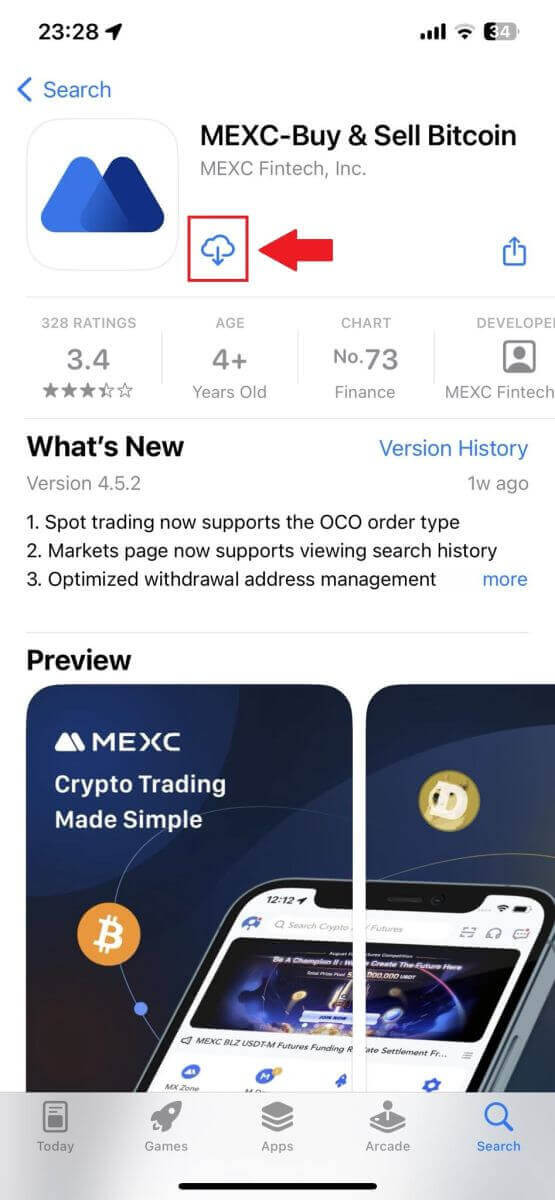
படி 2: பயன்பாட்டைத் திறந்து உள்நுழைவு பக்கத்தை அணுகவும்
- MEXC பயன்பாட்டைத் திறந்து, மேல் இடது முகப்புத் திரையில் உள்ள [சுயவிவரம்] ஐகானைத் தட்டவும், "உள்நுழை" போன்ற விருப்பங்களைக் காணலாம். உள்நுழைவு பக்கத்திற்குச் செல்ல இந்த விருப்பத்தைத் தட்டவும்.
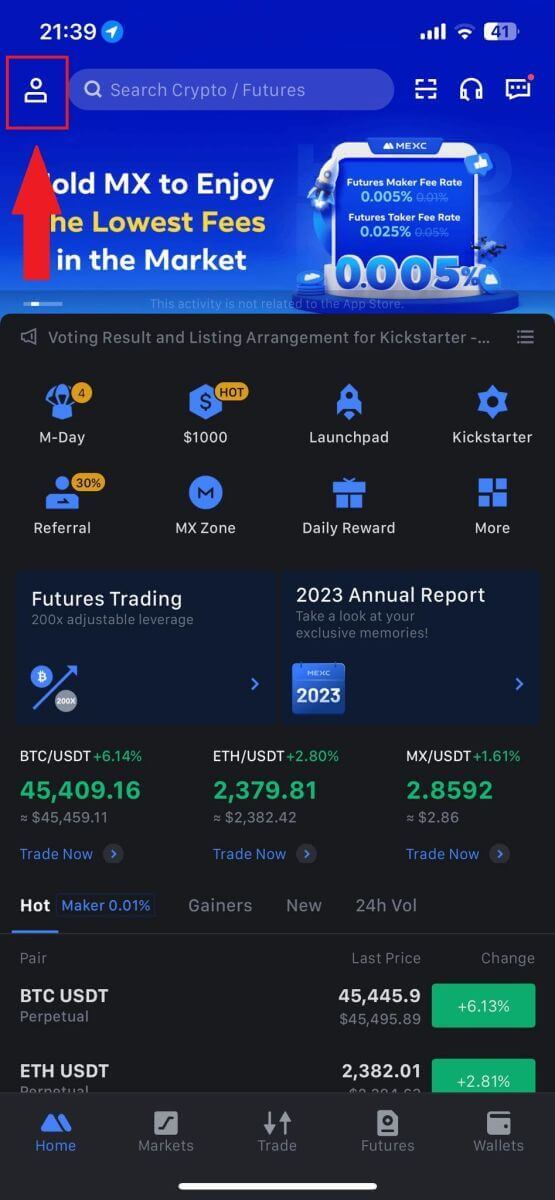
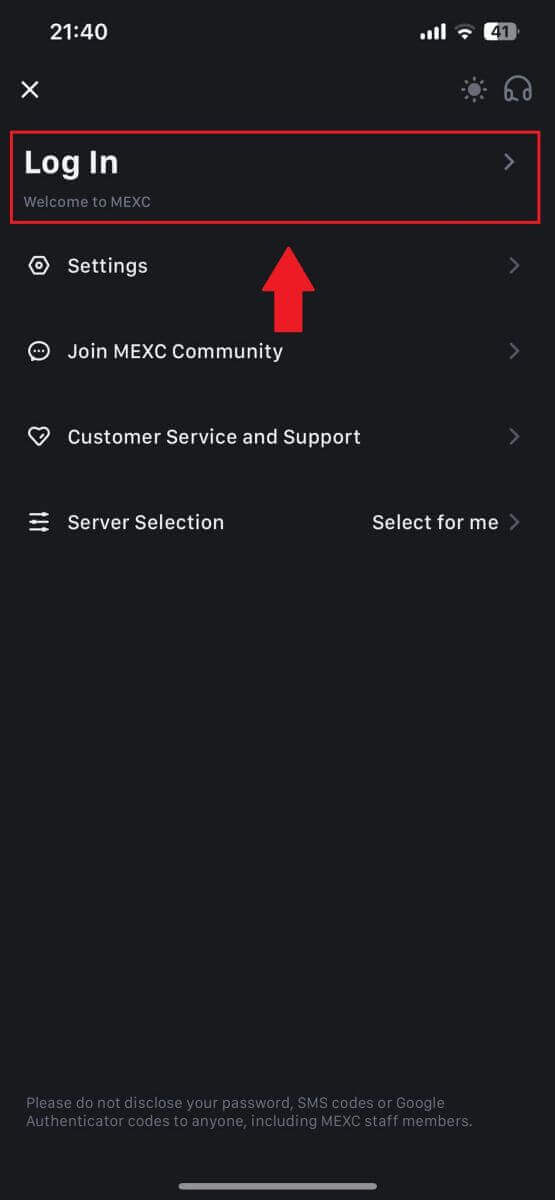
படி 4: உங்கள் சான்றுகளை உள்ளிடவும்
- உங்கள் பதிவு செய்யப்பட்ட மின்னஞ்சல் முகவரியை உள்ளிடவும்.
- உங்கள் MEXC கணக்குடன் தொடர்புடைய பாதுகாப்பான கடவுச்சொல்லை உள்ளிட்டு [அடுத்து] என்பதைத் தட்டவும்.
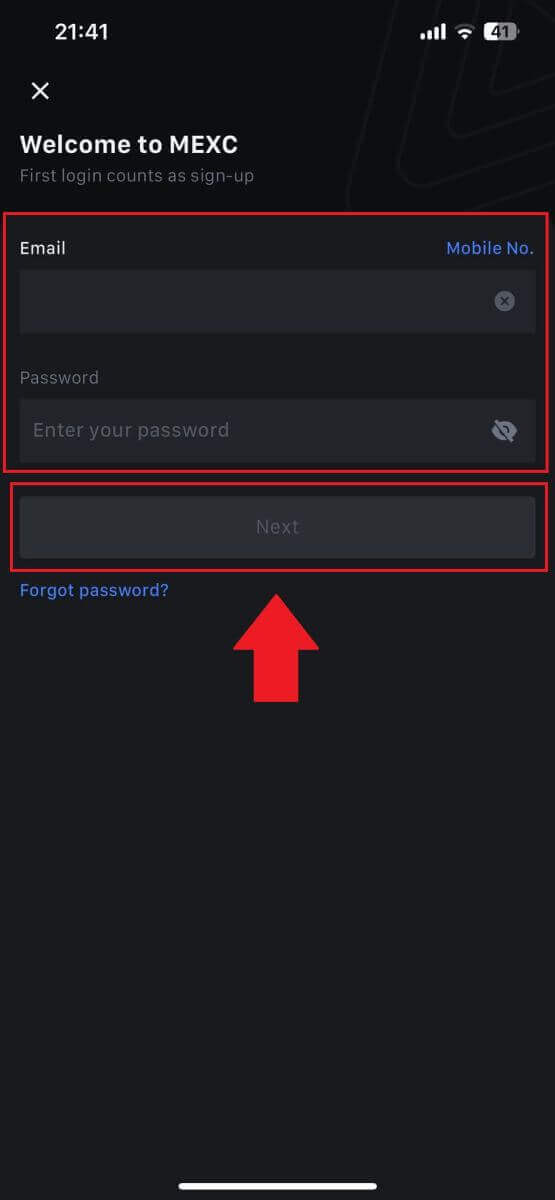
படி 5: சரிபார்ப்பு
- உங்கள் மின்னஞ்சலுக்கு அனுப்பப்பட்ட 6 இலக்கக் குறியீட்டை உள்ளிட்டு [சமர்ப்பி] என்பதைத் தட்டவும்.
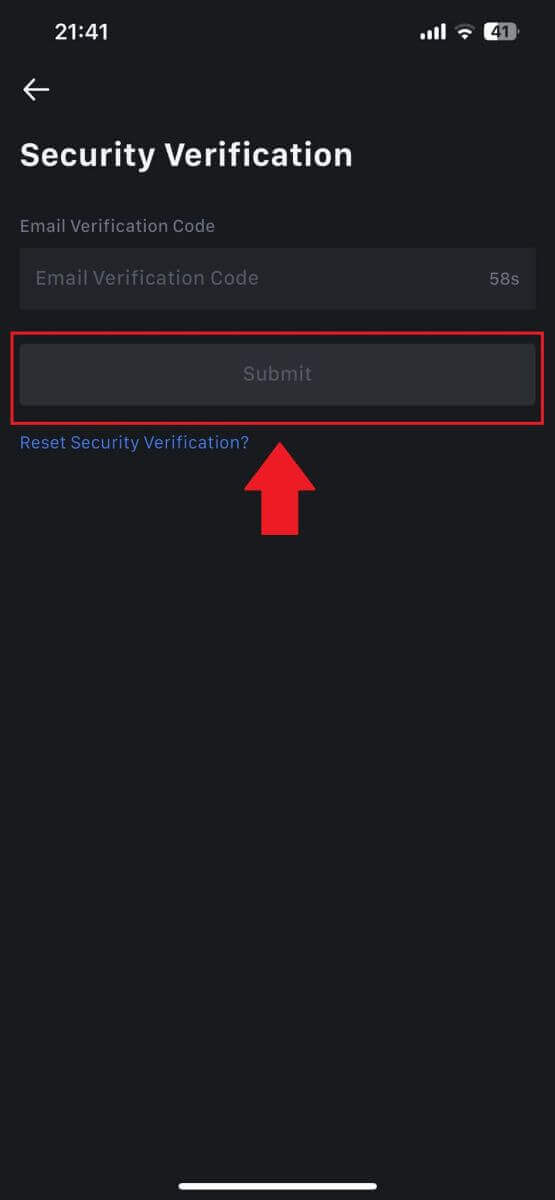
படி 6: உங்கள் கணக்கை அணுகவும்
- வெற்றிகரமாக உள்நுழைந்ததும், பயன்பாட்டின் மூலம் உங்கள் MEXC கணக்கிற்கான அணுகலைப் பெறுவீர்கள். உங்கள் போர்ட்ஃபோலியோவைப் பார்க்கவும், கிரிப்டோகரன்சிகளை வர்த்தகம் செய்யவும், நிலுவைகளைச் சரிபார்க்கவும் மற்றும் இயங்குதளம் வழங்கும் பல்வேறு அம்சங்களை அணுகவும் முடியும்.
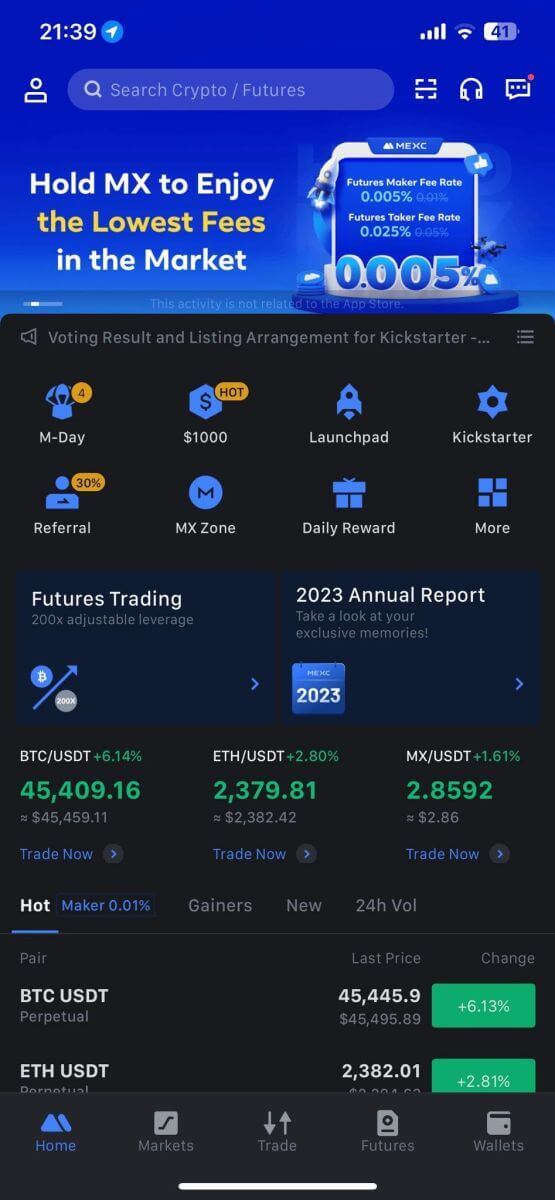
அல்லது Google, Telegram அல்லது Apple ஐப் பயன்படுத்தி MEXC பயன்பாட்டில் உள்நுழையலாம்.
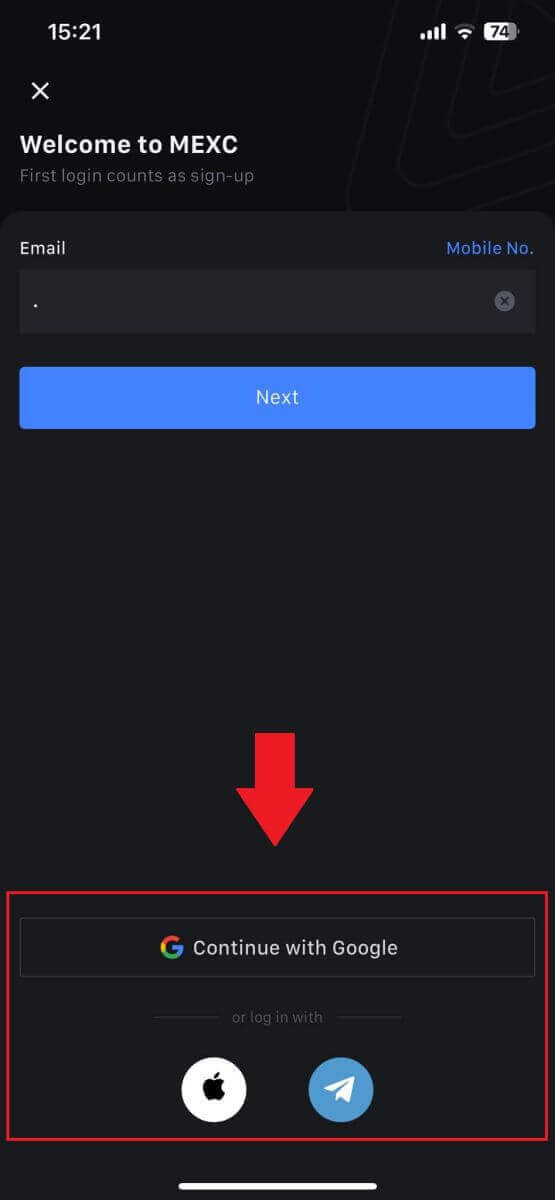
MEXC கணக்கிலிருந்து எனது கடவுச்சொல்லை மறந்துவிட்டேன்
உங்கள் கடவுச்சொல்லை மறந்துவிடுவது வெறுப்பாக இருக்கலாம், ஆனால் அதை MEXC இல் மீட்டமைப்பது ஒரு நேரடியான செயலாகும். உங்கள் கணக்கிற்கான அணுகலை மீண்டும் பெற, இந்த எளிய வழிமுறைகளைப் பின்பற்றவும்.1. MEXC இணையதளத்திற்குச் சென்று, [உள்நுழை/பதிவு செய்] என்பதைக் கிளிக் செய்யவும். 
2. தொடர [கடவுச்சொல்லை மறந்துவிட்டீர்களா?] என்பதைக் கிளிக் செய்யவும். 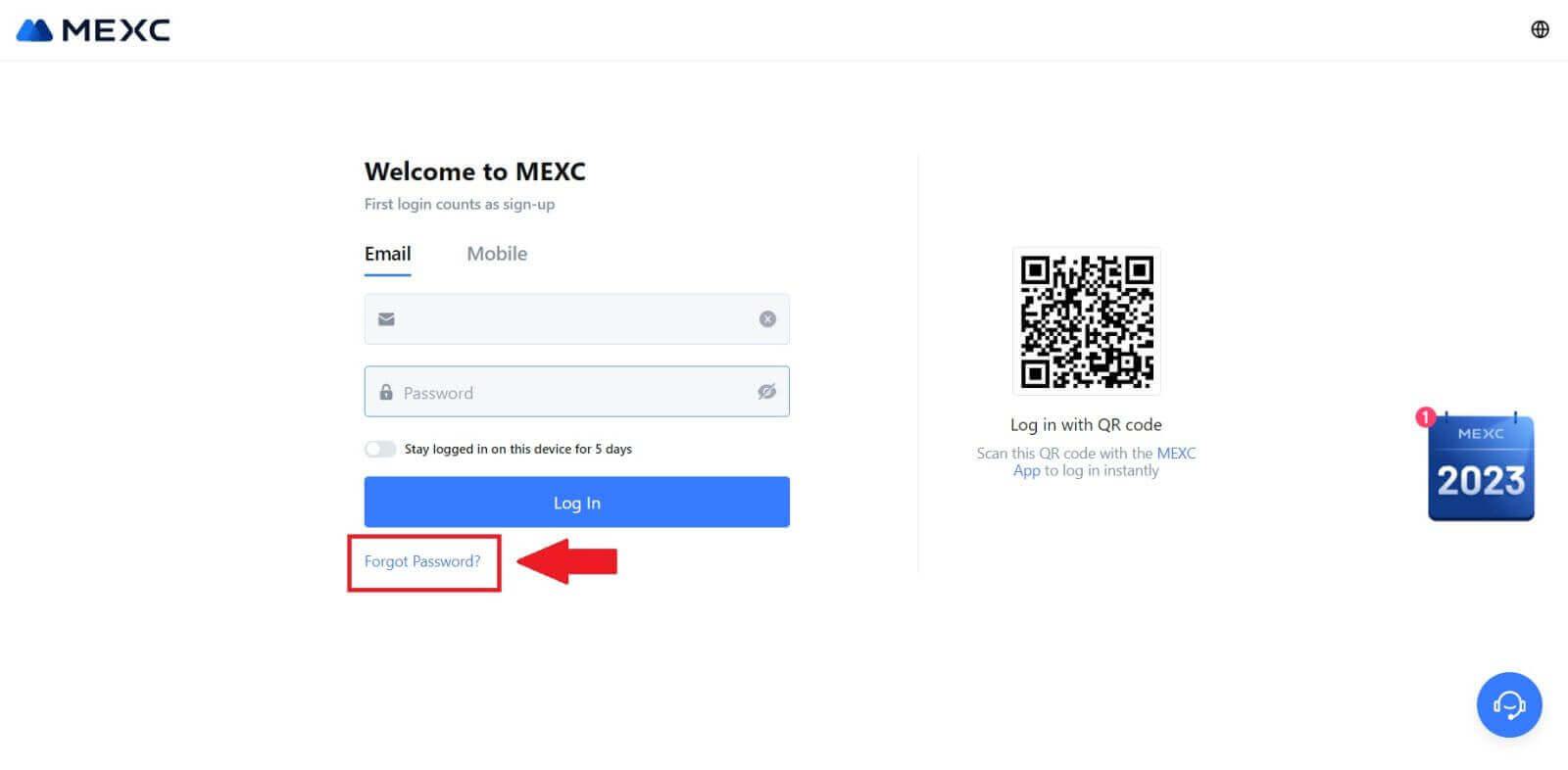
3. உங்கள் MEXC கணக்கு மின்னஞ்சலை நிரப்பி [அடுத்து] கிளிக் செய்யவும். 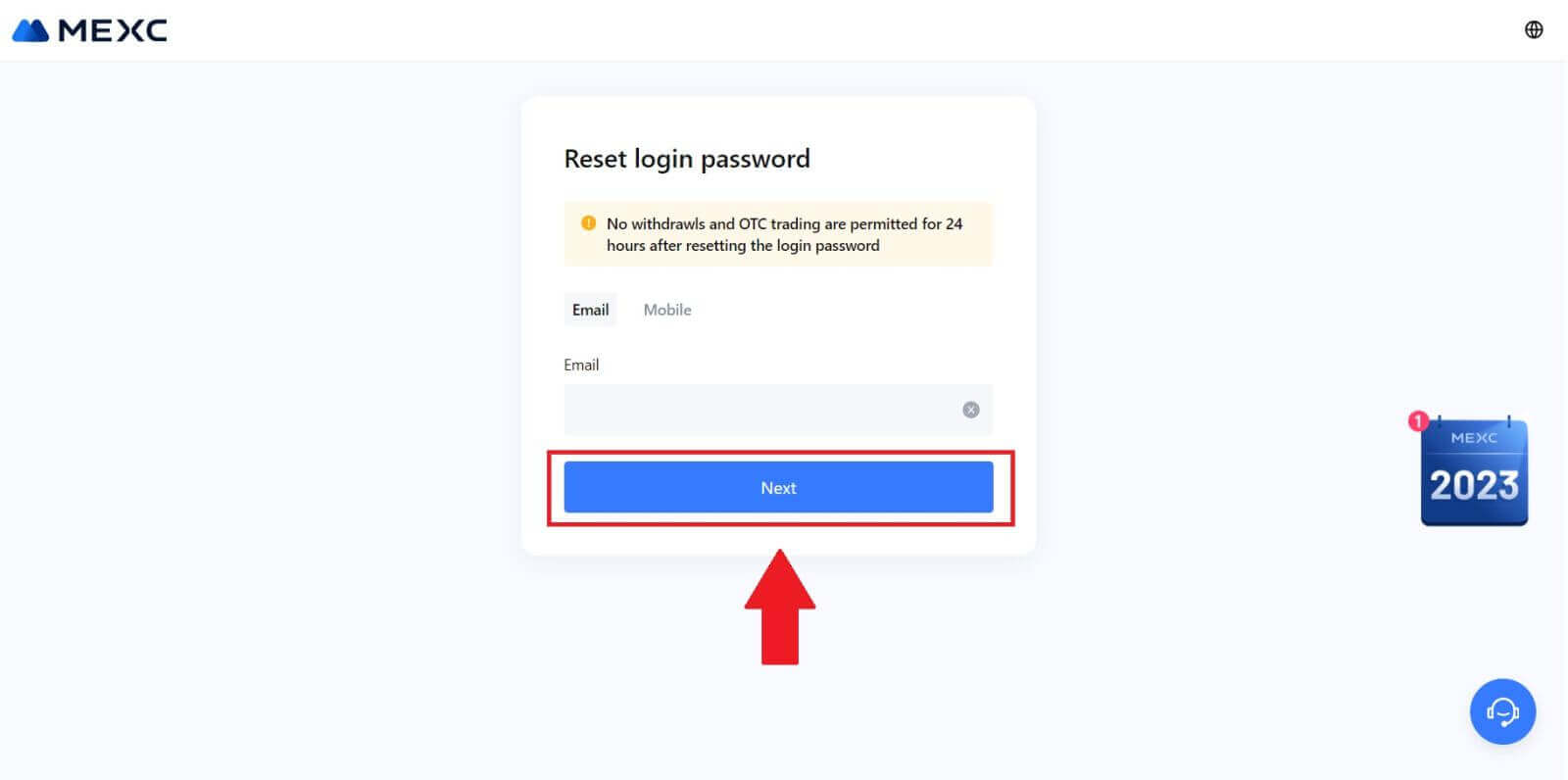
4. [Get Code] என்பதைக் கிளிக் செய்யவும், 6 இலக்கக் குறியீடு உங்கள் மின்னஞ்சல் முகவரிக்கு அனுப்பப்படும். குறியீட்டை உள்ளிட்டு [அடுத்து] என்பதைக் கிளிக் செய்யவும். 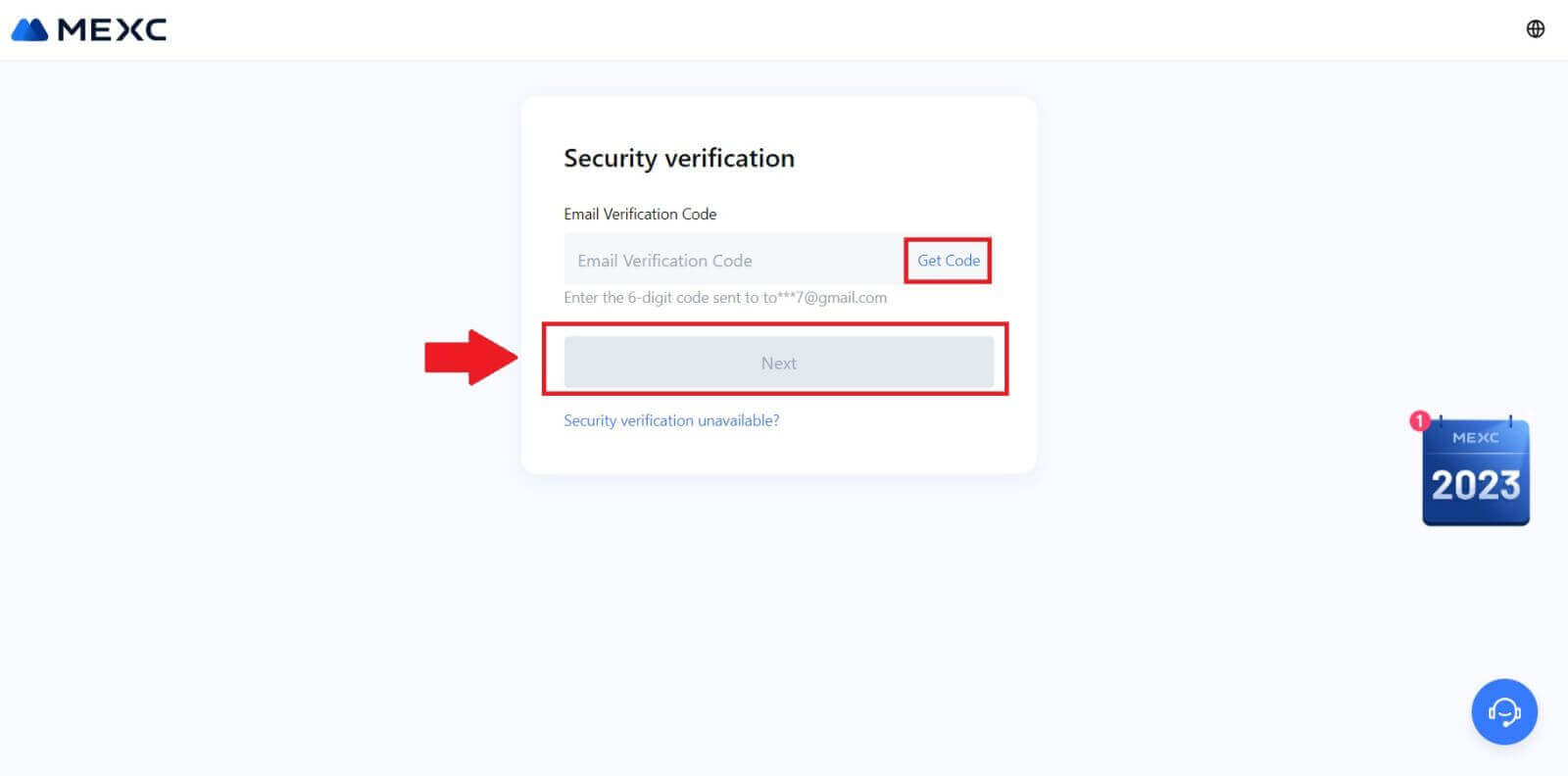
5. உங்கள் புதிய கடவுச்சொல்லை உள்ளிட்டு [உறுதிப்படுத்து] அழுத்தவும்.
அதன் பிறகு, உங்கள் கடவுச்சொல்லை வெற்றிகரமாக மீட்டமைத்துவிட்டீர்கள். உங்கள் கணக்கில் உள்நுழைய புதிய கடவுச்சொல்லைப் பயன்படுத்தவும். 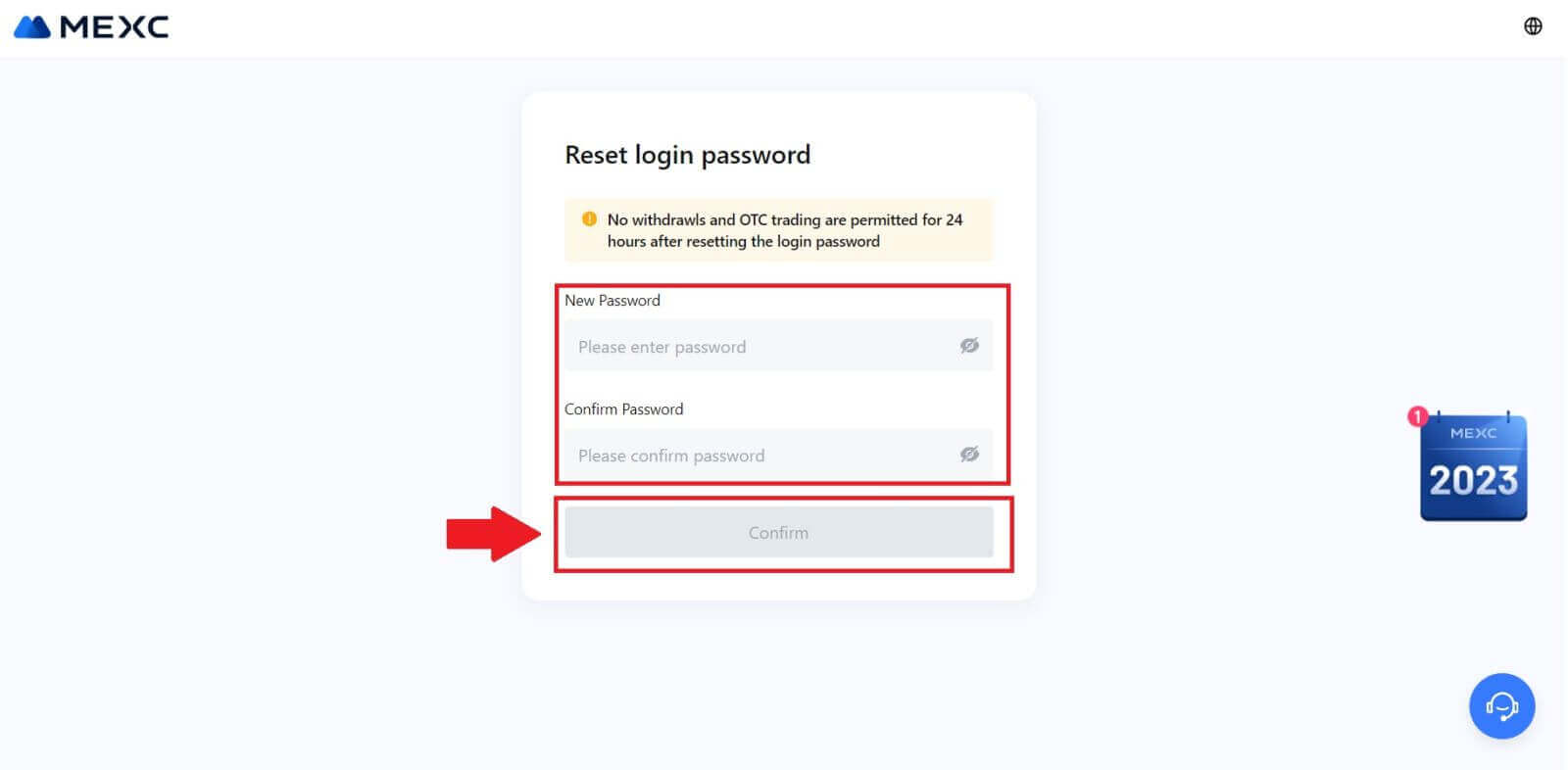
நீங்கள் பயன்பாட்டைப் பயன்படுத்துகிறீர்கள் என்றால், கீழே உள்ளபடி [கடவுச்சொல்லை மறந்துவிட்டீர்களா?] என்பதைக் கிளிக் செய்யவும்.
1. MEXC பயன்பாட்டைத் திறந்து, [சுயவிவரம்] ஐகானைத் தட்டவும், பின்னர் [உள்நுழை] என்பதைக் கிளிக் செய்து , [கடவுச்சொல்லை மறந்துவிட்டீர்களா?] என்பதைத் தேர்ந்தெடுக்கவும் . 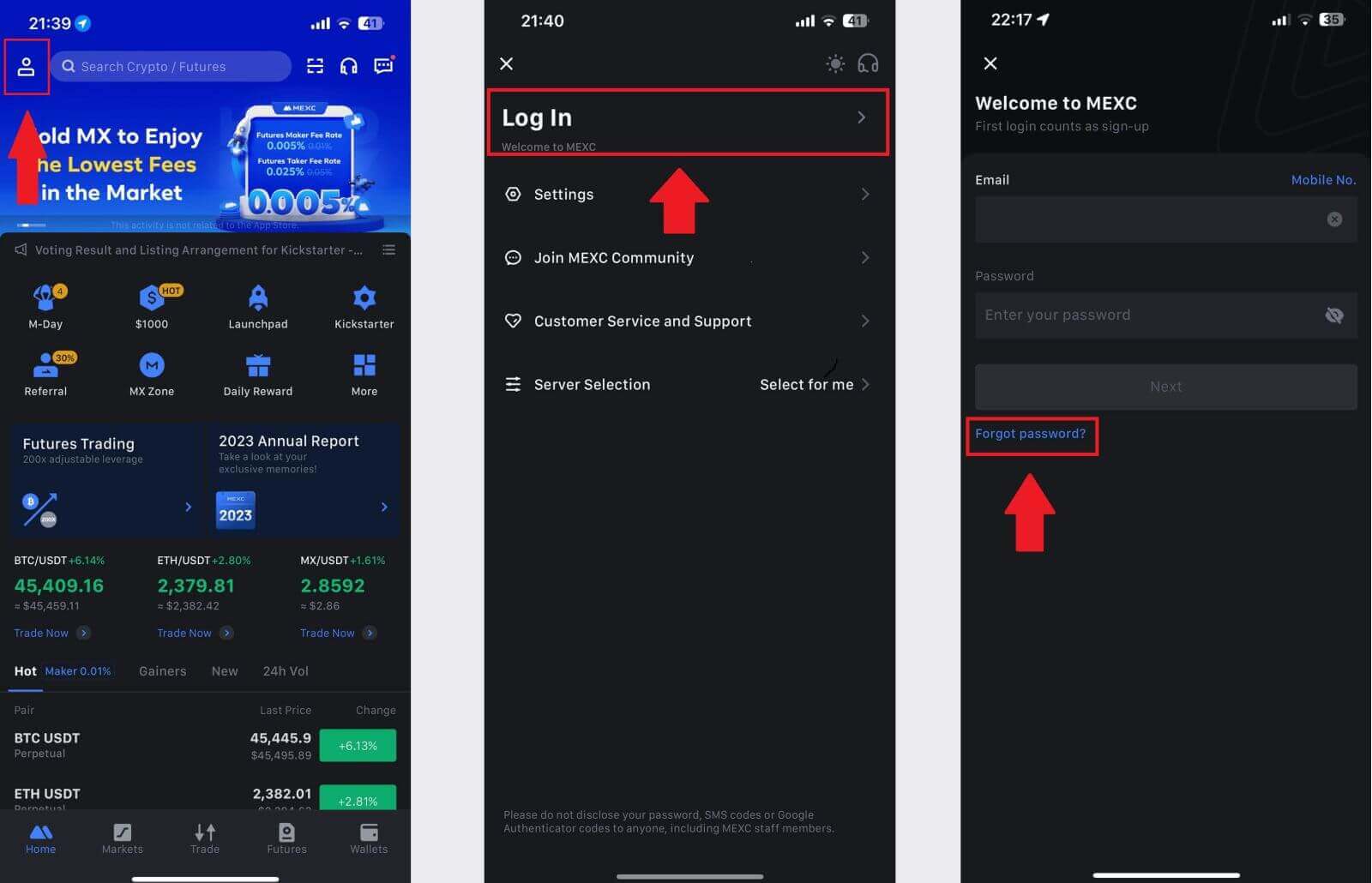
2. உங்கள் MEXC கணக்கு மின்னஞ்சலை நிரப்பி [அடுத்து] கிளிக் செய்யவும். 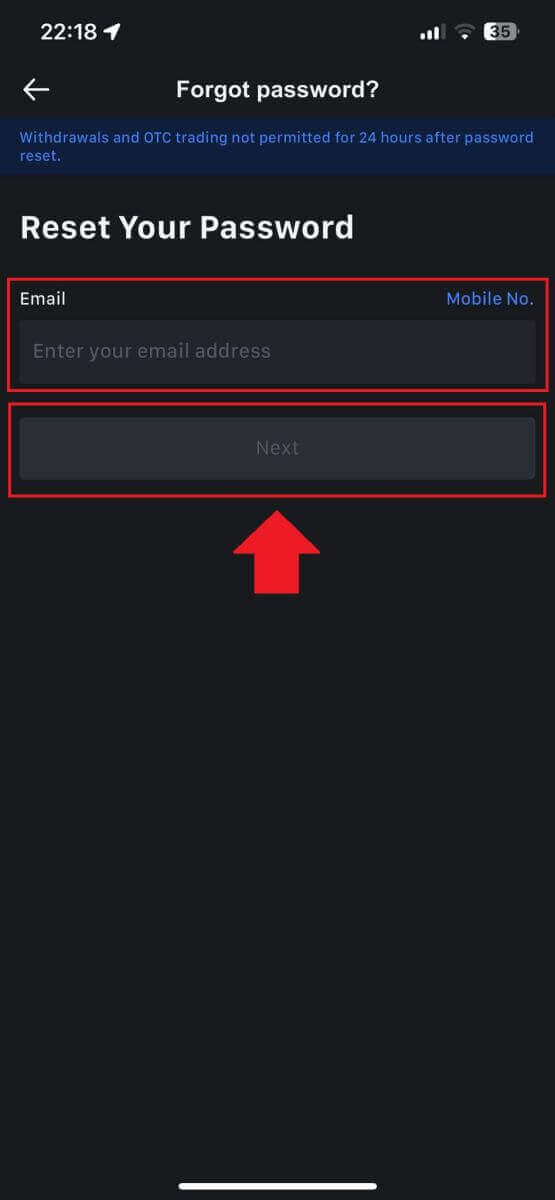
3. [Get Code] என்பதைக் கிளிக் செய்யவும், 6 இலக்கக் குறியீடு உங்கள் மின்னஞ்சல் முகவரிக்கு அனுப்பப்படும். குறியீட்டை உள்ளிட்டு [சமர்ப்பி] என்பதைக் கிளிக் செய்யவும். 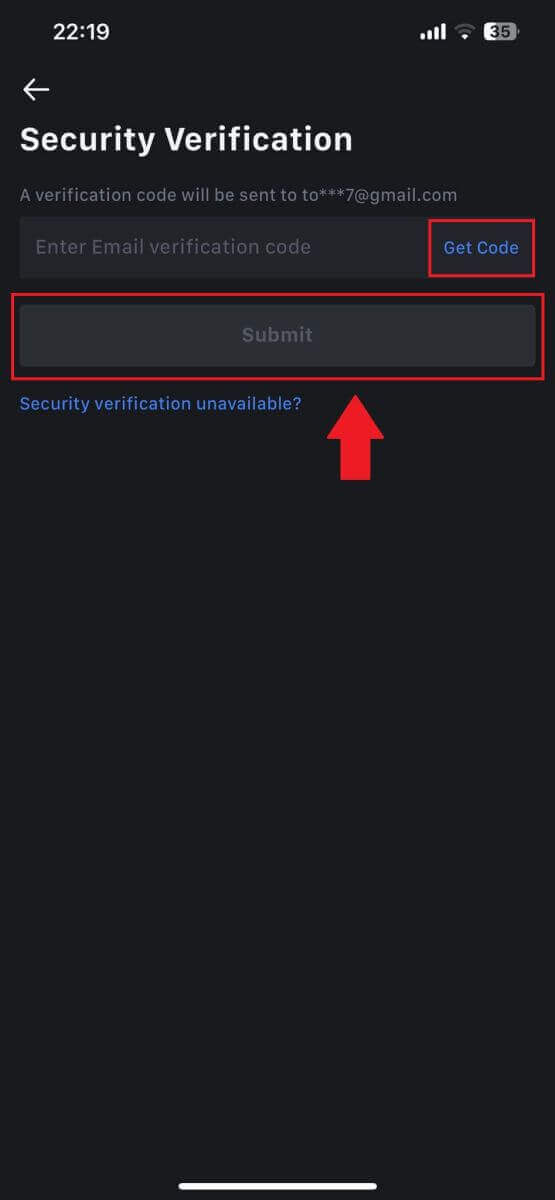
4. உங்கள் புதிய கடவுச்சொல்லை உள்ளிட்டு [உறுதிப்படுத்தவும்] அழுத்தவும்.
அதன் பிறகு, உங்கள் கடவுச்சொல்லை வெற்றிகரமாக மீட்டமைத்துவிட்டீர்கள். உங்கள் கணக்கில் உள்நுழைய புதிய கடவுச்சொல்லைப் பயன்படுத்தவும். 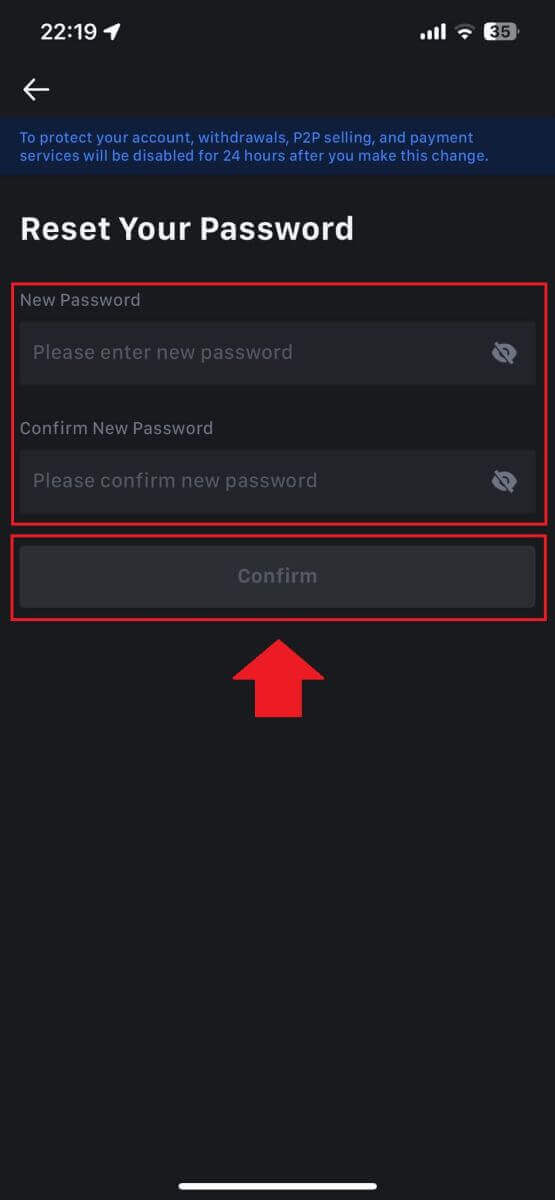
அடிக்கடி கேட்கப்படும் கேள்விகள் (FAQ)
இரண்டு காரணி அங்கீகாரம் என்றால் என்ன?
இரண்டு காரணி அங்கீகாரம் (2FA) என்பது மின்னஞ்சல் சரிபார்ப்பு மற்றும் உங்கள் கணக்கு கடவுச்சொல்லுக்கான கூடுதல் பாதுகாப்பு அடுக்கு ஆகும். 2FA இயக்கப்பட்டால், MEXC இயங்குதளத்தில் சில செயல்களைச் செய்யும்போது 2FA குறியீட்டை வழங்க வேண்டும்.
TOTP எப்படி வேலை செய்கிறது?
இரண்டு-காரணி அங்கீகாரத்திற்காக MEXC ஒரு நேர அடிப்படையிலான ஒரு நேர கடவுச்சொல்லை (TOTP) பயன்படுத்துகிறது, இது 30 வினாடிகளுக்கு மட்டுமே செல்லுபடியாகும் ஒரு தற்காலிக, தனித்துவமான ஒரு முறை 6 இலக்க குறியீட்டை* உருவாக்குவதை உள்ளடக்குகிறது. மேடையில் உங்கள் சொத்துக்கள் அல்லது தனிப்பட்ட தகவல்களைப் பாதிக்கும் செயல்களைச் செய்ய இந்தக் குறியீட்டை உள்ளிட வேண்டும்.
*குறியீடு எண்களை மட்டுமே கொண்டிருக்க வேண்டும் என்பதை நினைவில் கொள்ளவும்.
Google அங்கீகரிப்பை எவ்வாறு அமைப்பது
1. MEXC இணையதளத்தில் உள்நுழைந்து, [சுயவிவரம்] ஐகானைக் கிளிக் செய்து, [Security] என்பதைத் தேர்ந்தெடுக்கவும்.
2. அமைப்பதற்கு MEXC/Google அங்கீகரிப்பைத் தேர்ந்தெடுக்கவும்.
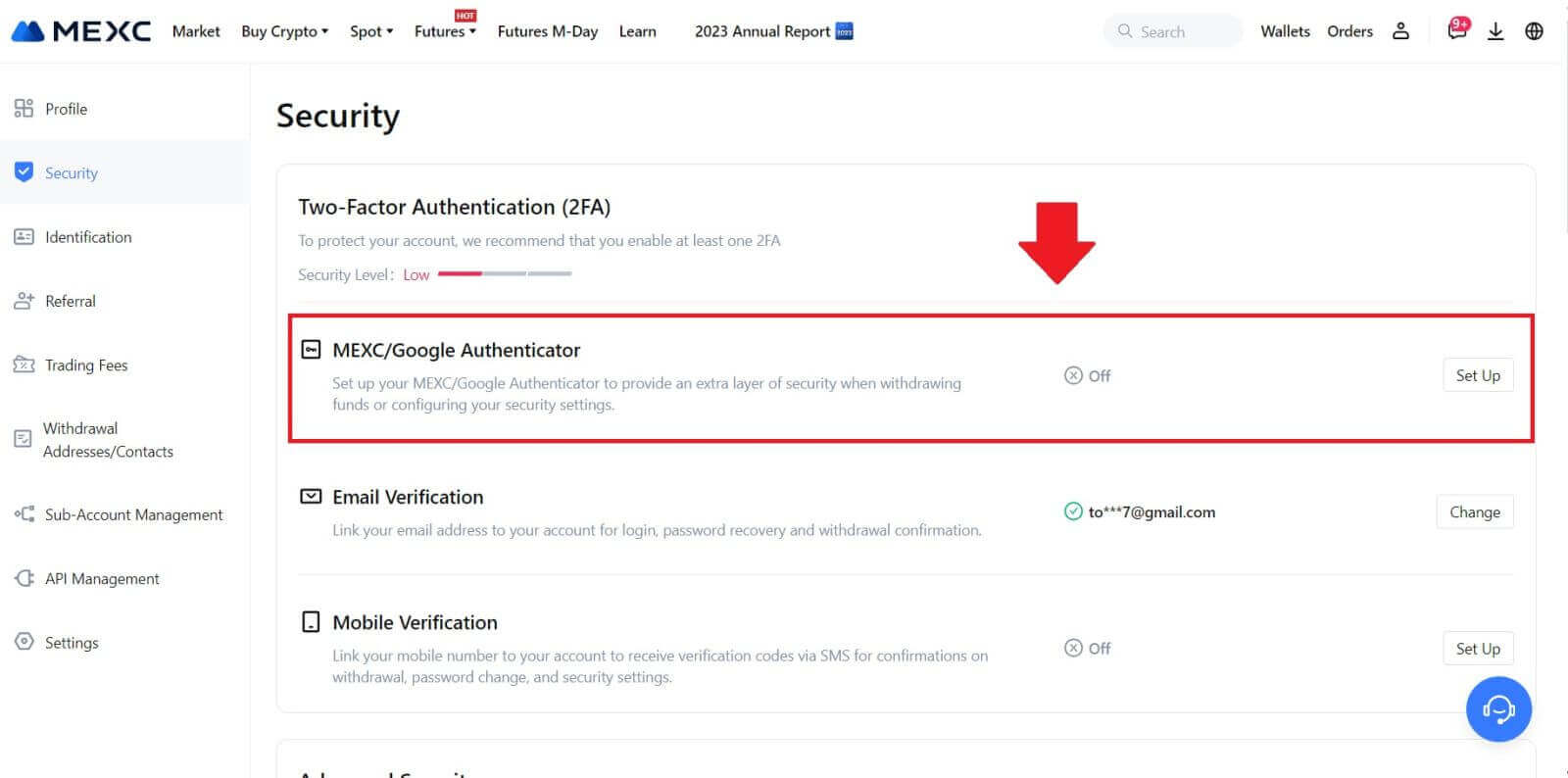
3. அங்கீகரிப்பு பயன்பாட்டை நிறுவவும்.
நீங்கள் iOS சாதனத்தைப் பயன்படுத்துகிறீர்கள் எனில், ஆப் ஸ்டோரை அணுகி, பதிவிறக்குவதற்கு "Google அங்கீகரிப்பு" அல்லது "MEXC அங்கீகரிப்பு" என்பதைக் கண்டறியவும்.
Android பயனர்களுக்கு, Google Play ஐப் பார்வையிடவும் மற்றும் நிறுவ "Google அங்கீகரிப்பு" அல்லது "MEXC அங்கீகரிப்பு" என்பதைக் கண்டறியவும்.
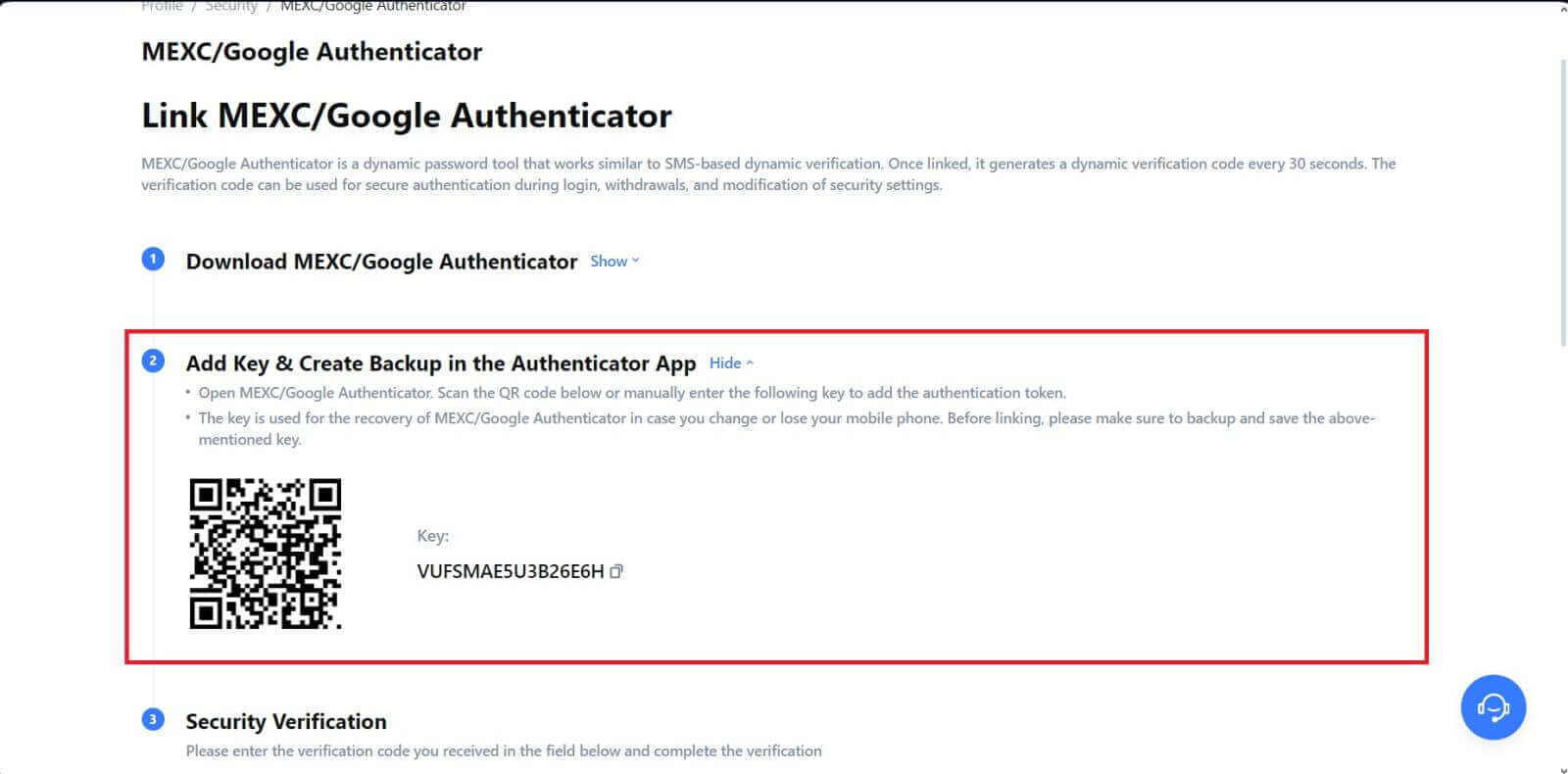 5. [Get Code] என்பதைக் கிளிக் செய்து , உங்கள் மின்னஞ்சலுக்கு அனுப்பப்பட்ட 6 இலக்கக் குறியீட்டையும் அங்கீகரிப்புக் குறியீட்டையும் உள்ளிடவும். செயல்முறையை முடிக்க
[சமர்ப்பி] என்பதைக் கிளிக் செய்யவும் .
5. [Get Code] என்பதைக் கிளிக் செய்து , உங்கள் மின்னஞ்சலுக்கு அனுப்பப்பட்ட 6 இலக்கக் குறியீட்டையும் அங்கீகரிப்புக் குறியீட்டையும் உள்ளிடவும். செயல்முறையை முடிக்க
[சமர்ப்பி] என்பதைக் கிளிக் செய்யவும் .
MEXC இல் கணக்கைச் சரிபார்ப்பது எப்படி
KYC MEXC என்றால் என்ன?
KYC என்பது உங்கள் வாடிக்கையாளரை அறிந்து கொள்ளுங்கள், வாடிக்கையாளர்களின் உண்மையான பெயர்களை சரிபார்ப்பது உட்பட அவர்களின் முழுமையான புரிதலை வலியுறுத்துகிறது.
KYC ஏன் முக்கியமானது?
- KYC உங்கள் சொத்துக்களின் பாதுகாப்பை பலப்படுத்த உதவுகிறது.
- KYC இன் வெவ்வேறு நிலைகள் பல்வேறு வர்த்தக அனுமதிகள் மற்றும் நிதி நடவடிக்கைகளுக்கான அணுகலைத் திறக்கலாம்.
- நிதிகளை வாங்குதல் மற்றும் திரும்பப் பெறுதல் ஆகிய இரண்டிற்கும் ஒற்றை பரிவர்த்தனை வரம்பை உயர்த்த KYC ஐ நிறைவு செய்வது அவசியம்.
- KYC தேவைகளை பூர்த்தி செய்வது எதிர்கால போனஸிலிருந்து பெறப்பட்ட பலன்களை பெருக்கலாம்.
MEXC KYC வகைப்பாடு வேறுபாடுகள்
MEXC இரண்டு KYC வகைகளைப் பயன்படுத்துகிறது: முதன்மை மற்றும் மேம்பட்டது.
- முதன்மை KYC க்கு , அடிப்படை தனிப்பட்ட தகவல்கள் கட்டாயம். முதன்மை KYC வெற்றிகரமாக முடிவதால், OTC பரிவர்த்தனைகளுக்கான தடைசெய்யப்பட்ட அணுகலுடன் (KYC-ஆதரவு பிராந்தியங்களில் P2P வர்த்தகம்) 24 மணிநேரம் திரும்பப் பெறும் வரம்பு 80 BTC வரை அதிகரித்தது.
- மேம்பட்ட KYC அடிப்படை தனிப்பட்ட தகவல் மற்றும் முக அங்கீகார அங்கீகாரம் தேவை. மேம்பட்ட KYC ஐ நிறைவேற்றுவது, 200 BTC வரை 24-மணிநேர திரும்பப் பெறும் வரம்பிற்கு வழிவகுக்கிறது, OTC பரிவர்த்தனைகளுக்கு (KYC-ஆதரவு அளிக்கப்பட்ட பகுதிகளில் P2P வர்த்தகம்), உலகளாவிய வங்கி பரிமாற்றம் மற்றும் டெபிட்/கிரெடிட் கார்டு பரிவர்த்தனைகளுக்கு கட்டுப்பாடற்ற அணுகலை வழங்குகிறது.
அடையாள சரிபார்ப்பை எப்படி முடிப்பது? ஒரு படிப்படியான வழிகாட்டி
MEXC இல் முதன்மை KYC (இணையதளம்)
1. உங்கள் MEXC கணக்கில் உள்நுழையவும் . மேல் வலது சுயவிவர ஐகானில் உங்கள் கர்சரை வைத்து [அடையாளம்] என்பதைக் கிளிக் செய்யவும். 
2. முதன்மை KYC உடன் தொடங்கி [சரிபார்] என்பதைக் கிளிக் செய்யவும். 3. உங்கள் நாட்டைத் தேர்ந்தெடுத்து, உங்கள் முழு சட்டப்பூர்வ பெயரை உள்ளிடவும், உங்கள் ஐடி வகை, பிறந்த தேதியைத் தேர்வுசெய்து, உங்கள் ஐடி வகையின் புகைப்படங்களைப் பதிவேற்றி, [மதிப்பாய்வுக்கு சமர்ப்பி]
என்பதைக் கிளிக் செய்யவும் .
4. சரிபார்த்த பிறகு, உங்கள் சரிபார்ப்பு மதிப்பாய்வில் இருப்பதைக் காண்பீர்கள், உறுதிப்படுத்தல் மின்னஞ்சலுக்காக காத்திருக்கவும் அல்லது KYC நிலையைச் சரிபார்க்க உங்கள் சுயவிவரத்தை அணுகவும். குறிப்பு
பட கோப்பு வடிவம் JPG, JPEG அல்லது PNG ஆக இருக்க வேண்டும், கோப்பு அளவு 5 MB ஐ விட அதிகமாக இருக்கக்கூடாது. முகம் தெளிவாகத் தெரிய வேண்டும்! குறிப்பு தெளிவாக படிக்கக்கூடியதாக இருக்க வேண்டும்! பாஸ்போர்ட் தெளிவாக படிக்கக்கூடியதாக இருக்க வேண்டும்.
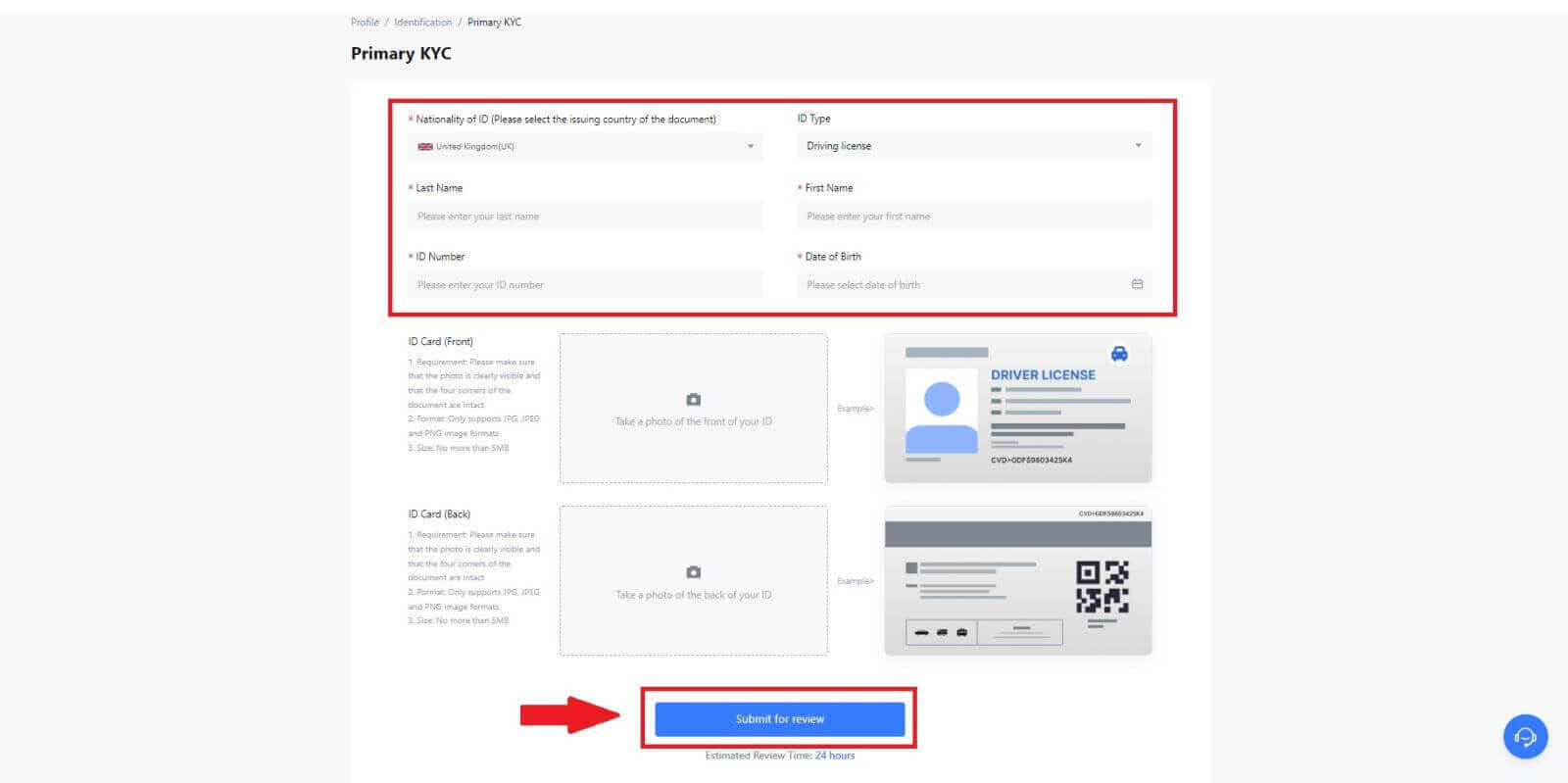
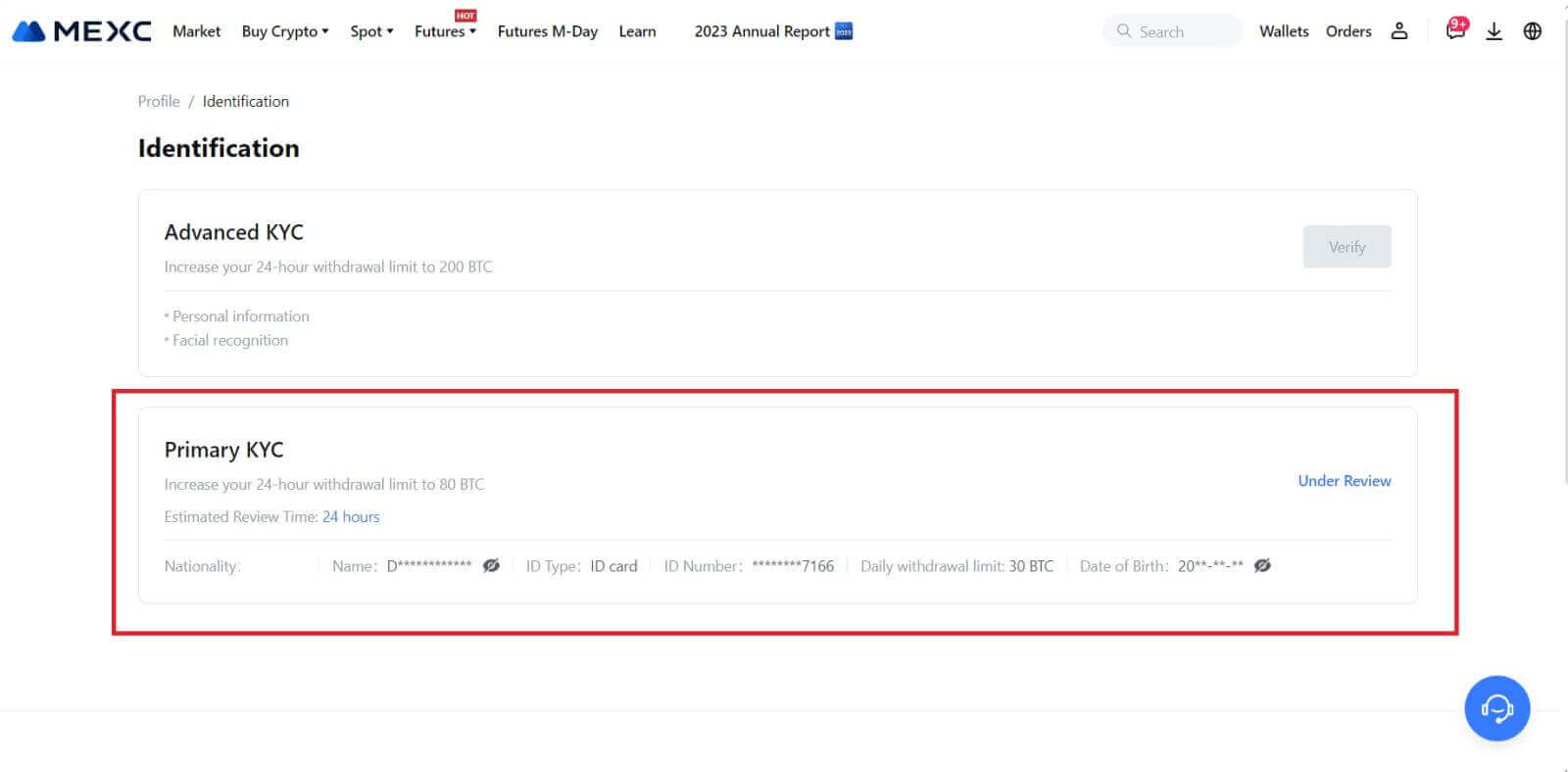
MEXC (ஆப்) இல் முதன்மை KYC
1. உங்கள் MEXC பயன்பாட்டைத் திறந்து, [சுயவிவரம்] ஐகானைத் தட்டி , [சரிபார்] என்பதைத் தேர்ந்தெடுக்கவும். 

2. [முதன்மை KYC] என்பதைத் தேர்ந்தெடுத்து [சரிபார்] என்பதைத் தட்டவும் . 
3. உங்கள் ஆவணம் வழங்கும் நாட்டைத் தேர்வுசெய்யவும் 
4. கீழே உள்ள அனைத்துத் தகவலையும் பூர்த்தி செய்து [சமர்ப்பி] என்பதைத் தட்டவும். 
5. நீங்கள் தேர்ந்தெடுத்த ஆவணத்தின் புகைப்படத்தைப் பதிவேற்றி [சமர்ப்பி] என்பதைத் தட்டவும். 
6. சரிபார்த்த பிறகு, உங்கள் சரிபார்ப்பு மதிப்பாய்வில் இருப்பதைக் காண்பீர்கள், உறுதிப்படுத்தல் மின்னஞ்சலுக்காக காத்திருக்கவும் அல்லது KYC நிலையைச் சரிபார்க்க உங்கள் சுயவிவரத்தை அணுகவும்
MEXC இல் மேம்பட்ட KYC (இணையதளம்)
1. உங்கள் MEXC கணக்கில் உள்நுழையவும் . மேல் வலது சுயவிவர ஐகானில் உங்கள் கர்சரை வைத்து [அடையாளம்] என்பதைக் கிளிக் செய்யவும்.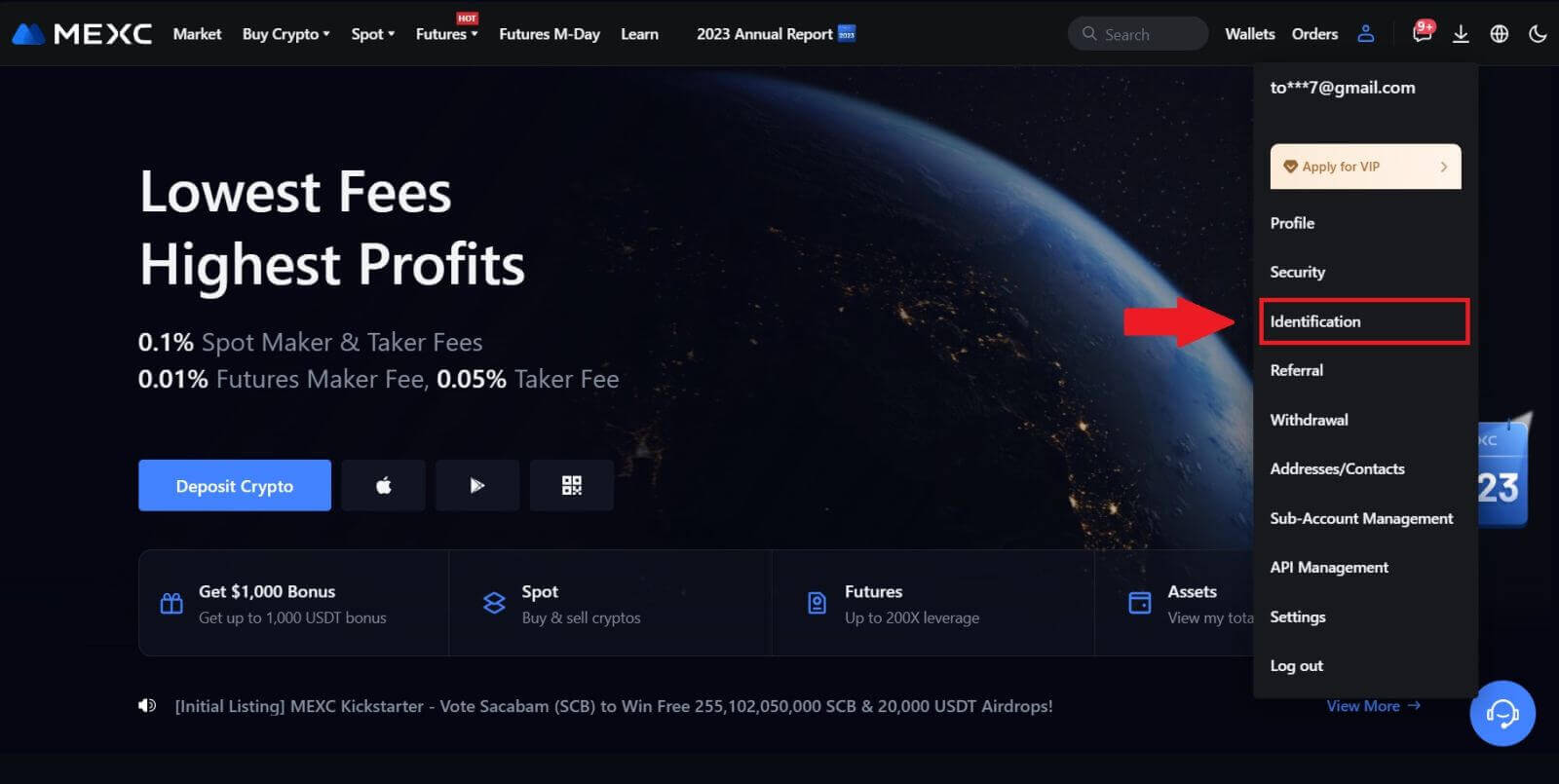 2. [மேம்பட்ட KYC] என்பதைத் தேர்ந்தெடுத்து , [சரிபார்] என்பதைக் கிளிக் செய்யவும் .
2. [மேம்பட்ட KYC] என்பதைத் தேர்ந்தெடுத்து , [சரிபார்] என்பதைக் கிளிக் செய்யவும் .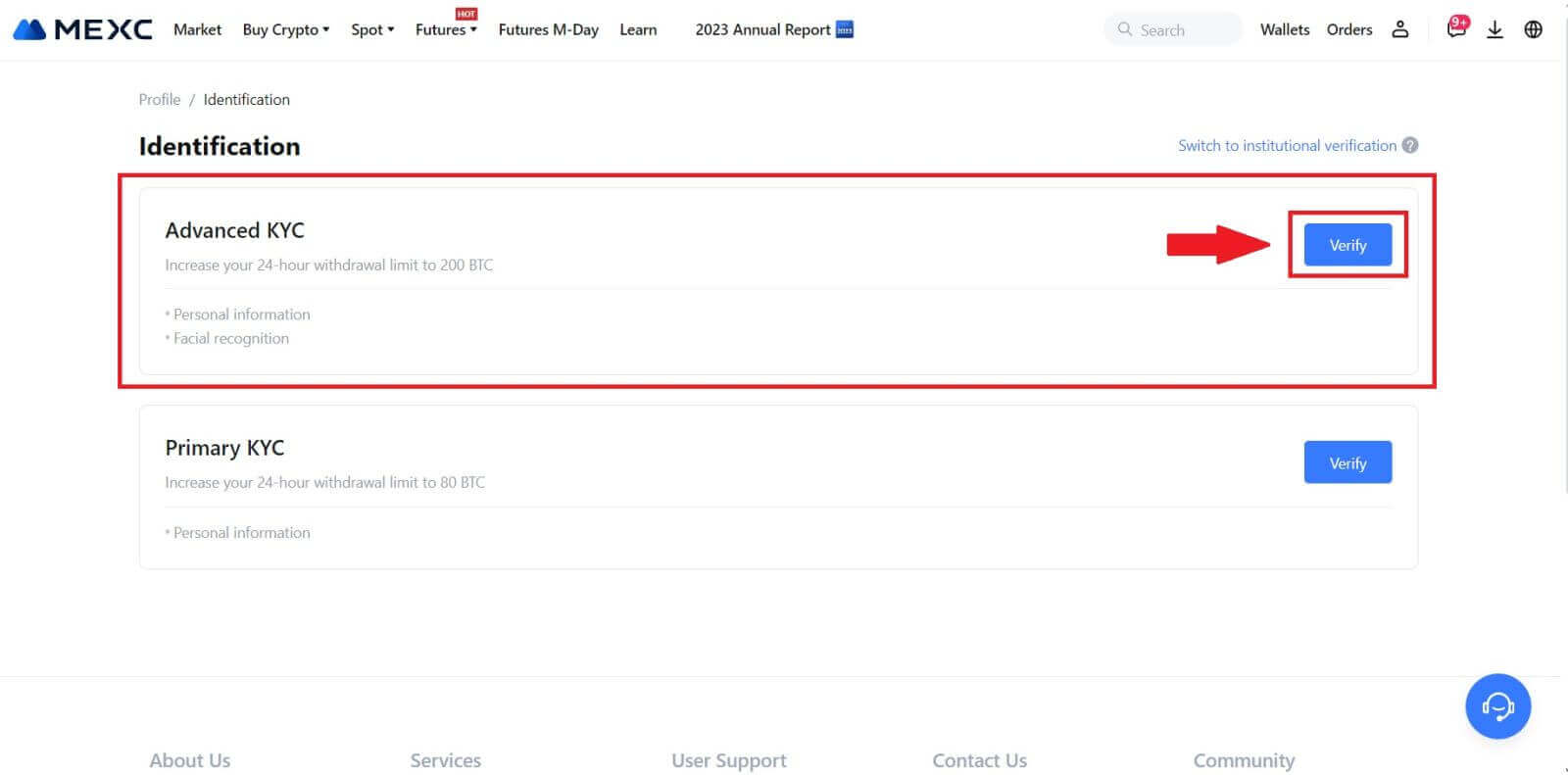
3. உங்கள் ஆவணம் மற்றும் ஐடி வகையை வழங்கும் நாட்டைத் தேர்வுசெய்து, [உறுதிப்படுத்து] என்பதைக் கிளிக் செய்யவும். 
4. சரிபார்ப்புப் படிகளைப் பின்பற்றி [தொடரவும்] என்பதைக் கிளிக் செய்யவும். 
5. அடுத்து, தொடர உங்கள் ஐடி வகை புகைப்படத்தை ஃப்ரேமில் வைக்கவும். 6. அடுத்து, [I'm READY]
என்பதைக் கிளிக் செய்து உங்கள் செல்ஃபி எடுக்கத் தொடங்குங்கள் .
7. கடைசியாக, உங்கள் ஆவணத் தகவலைச் சரிபார்த்து, [அடுத்து] என்பதைக் கிளிக் செய்யவும்.
8. அதன் பிறகு, உங்கள் விண்ணப்பம் சமர்ப்பிக்கப்பட்டது. [சரிபார்ப்பு முடிவுகளைச் சரிபார்க்கவும்]
என்பதைக் கிளிக் செய்வதன் மூலம் உங்கள் நிலையைச் சரிபார்க்கலாம் .
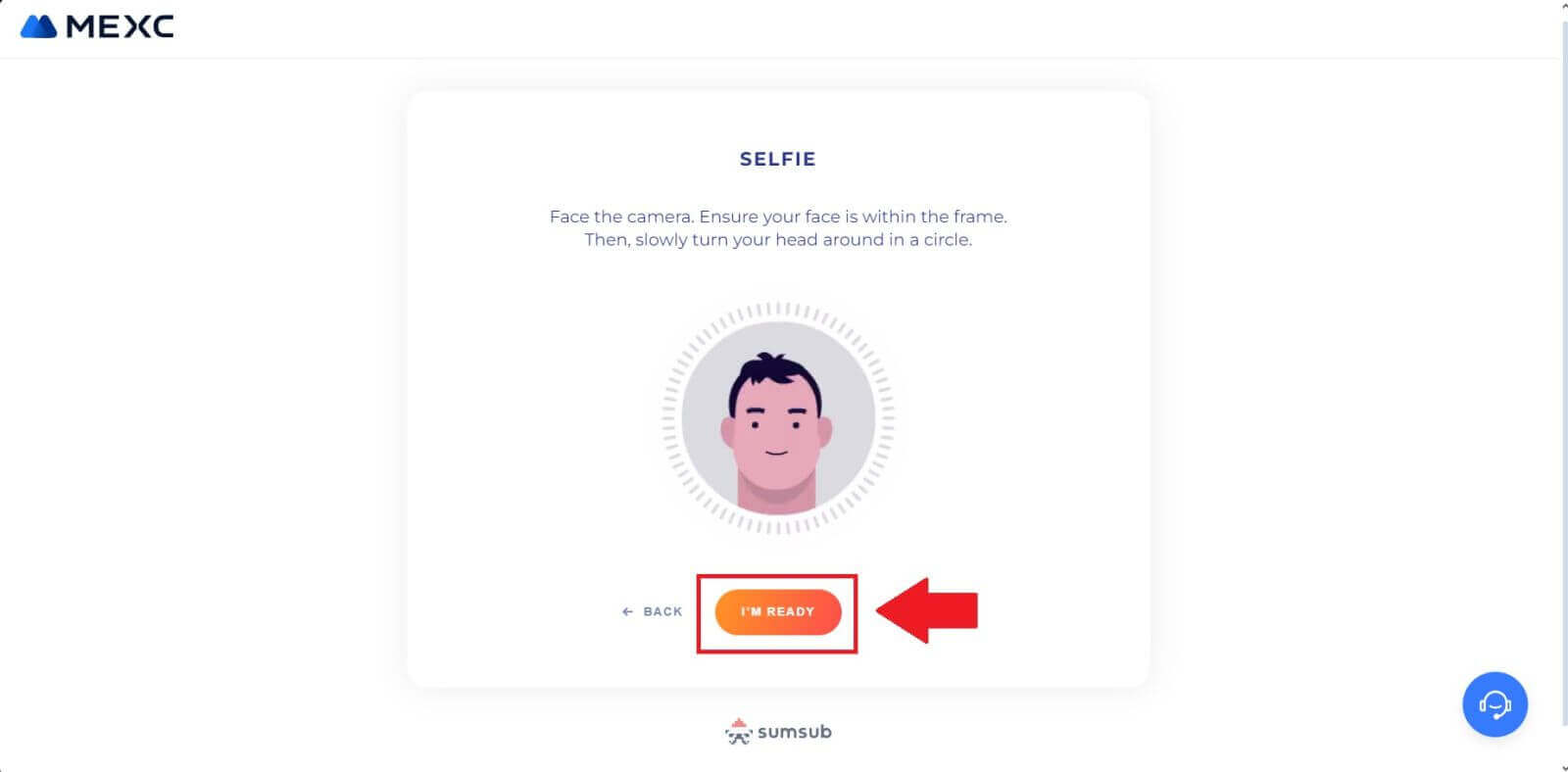
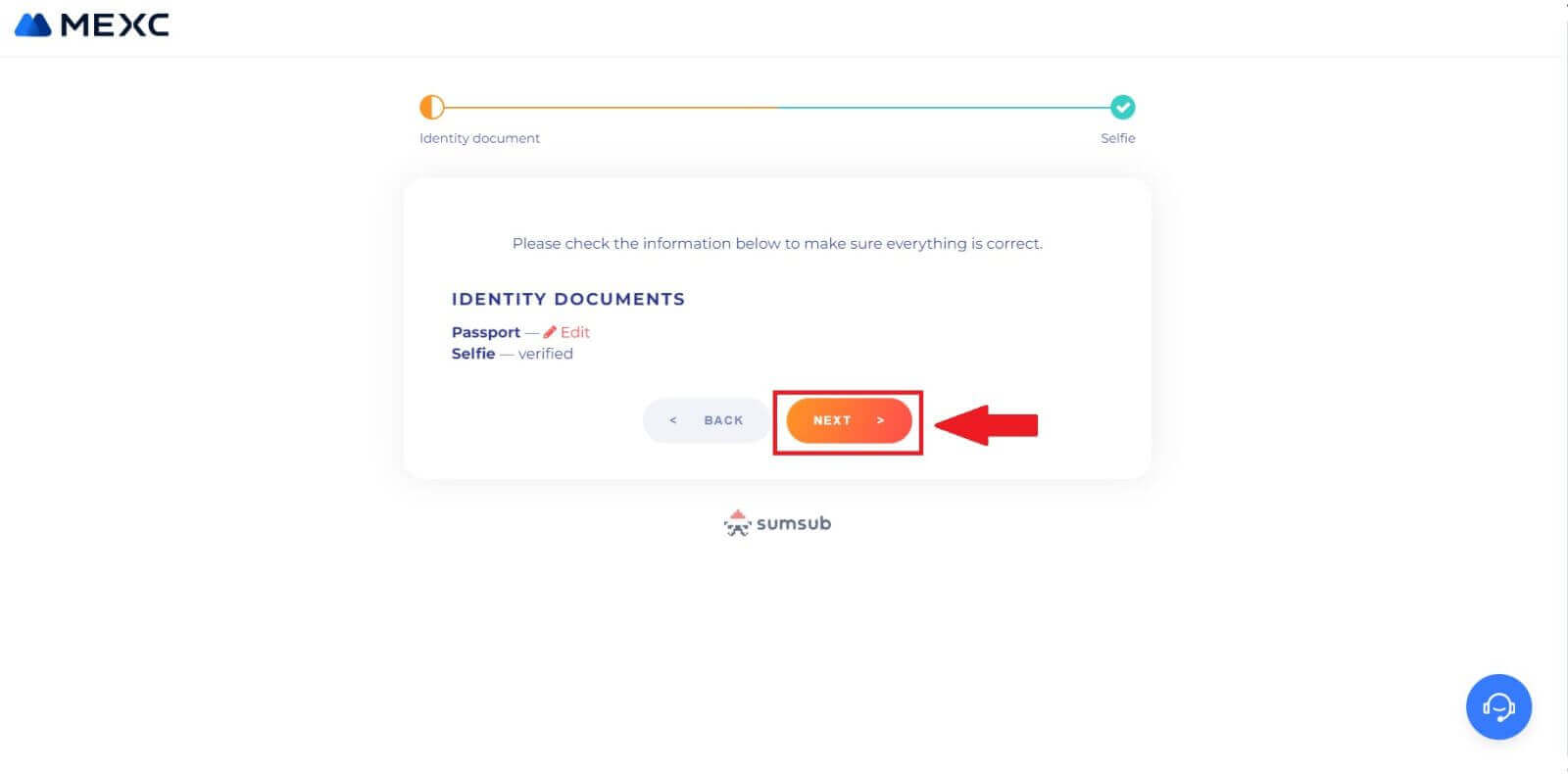
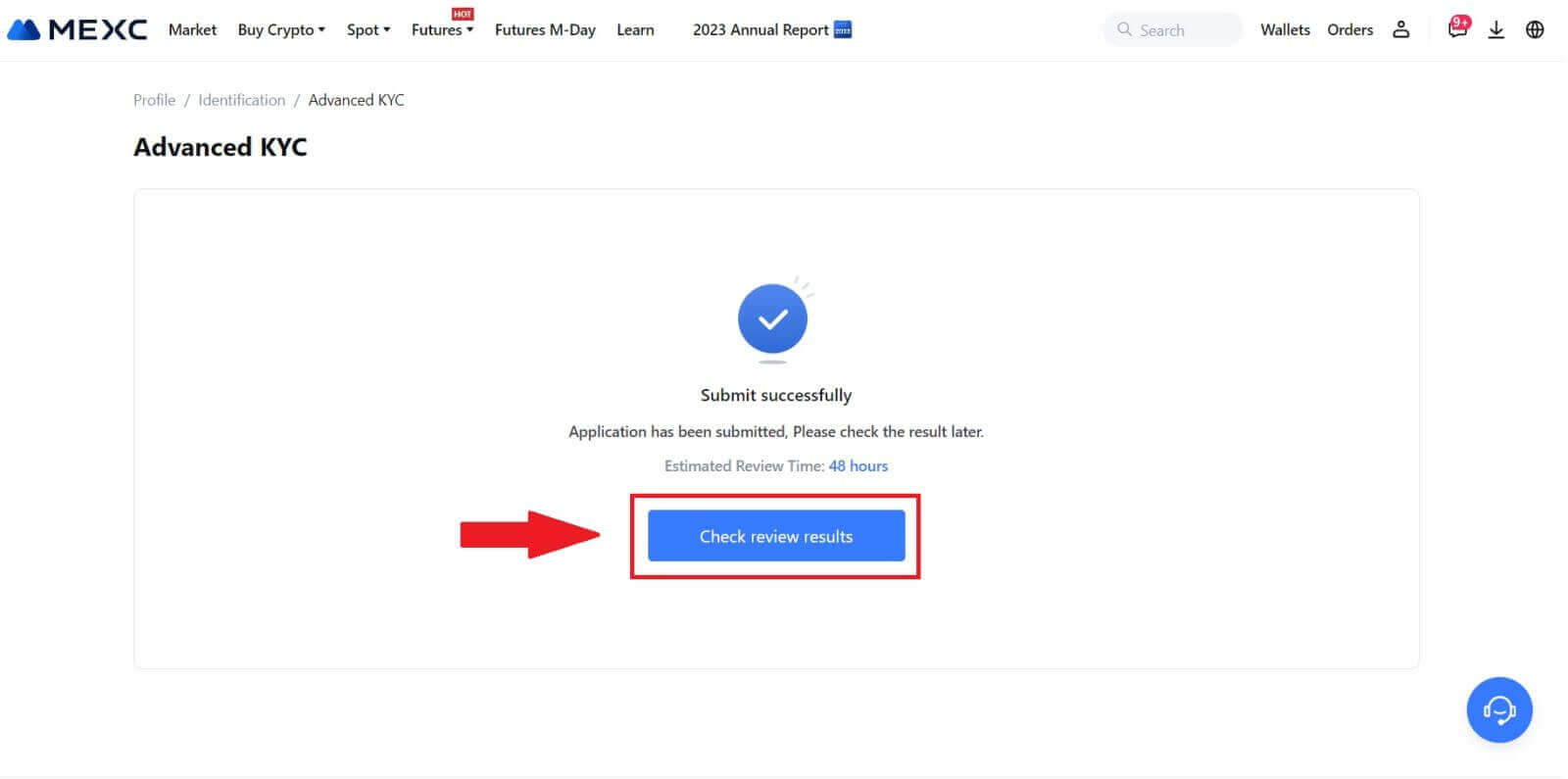
MEXC (ஆப்) இல் மேம்பட்ட KYC
1. உங்கள் MEXC பயன்பாட்டைத் திறந்து, [சுயவிவரம்] ஐகானைத் தட்டி , [சரிபார்] என்பதைத் தேர்ந்தெடுக்கவும்.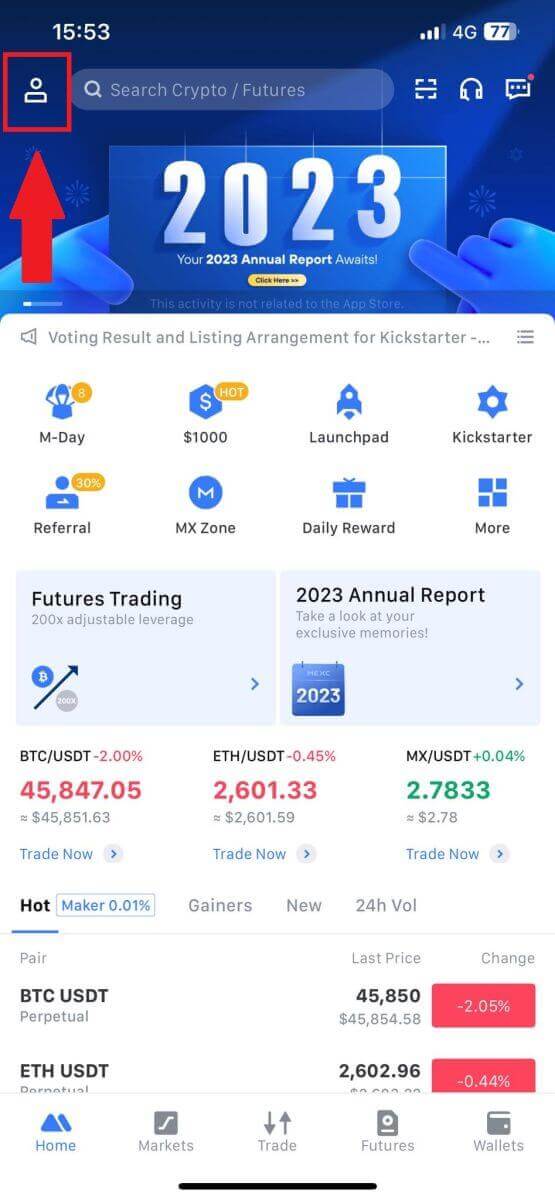
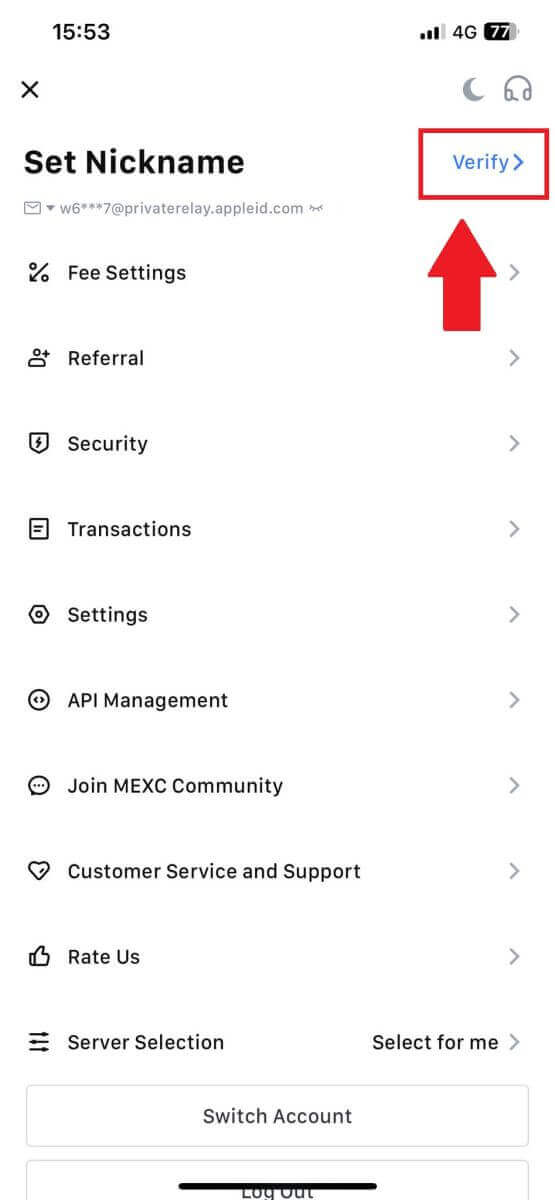
2. [மேம்பட்ட KYC] என்பதைத் தேர்ந்தெடுத்து [சரிபார்] என்பதைத் தட்டவும் .
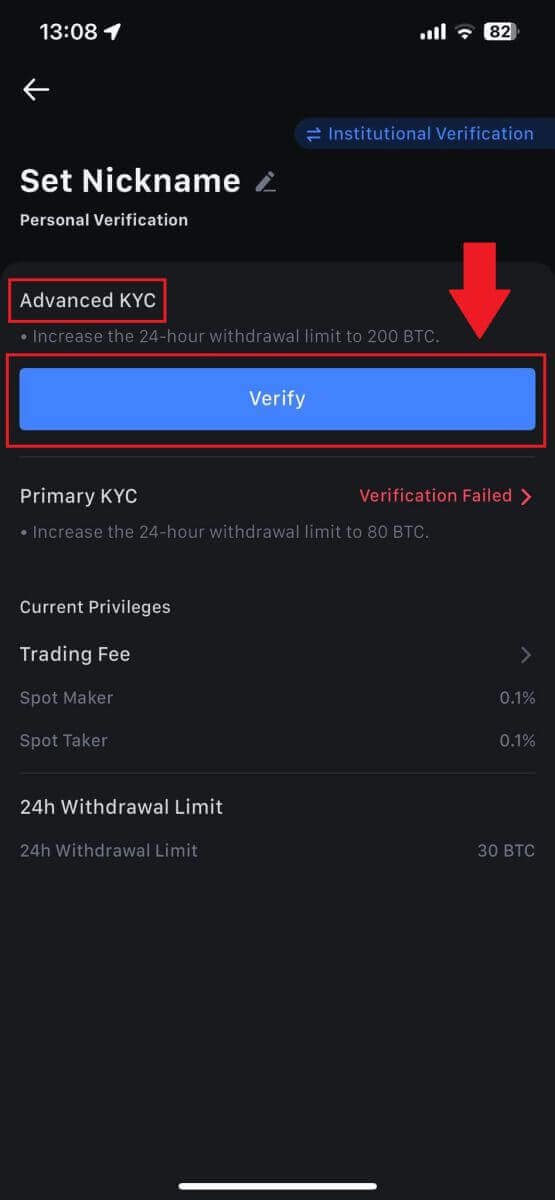
3. உங்கள் ஆவணம் வழங்கும் நாட்டைத் தேர்வுசெய்யவும்
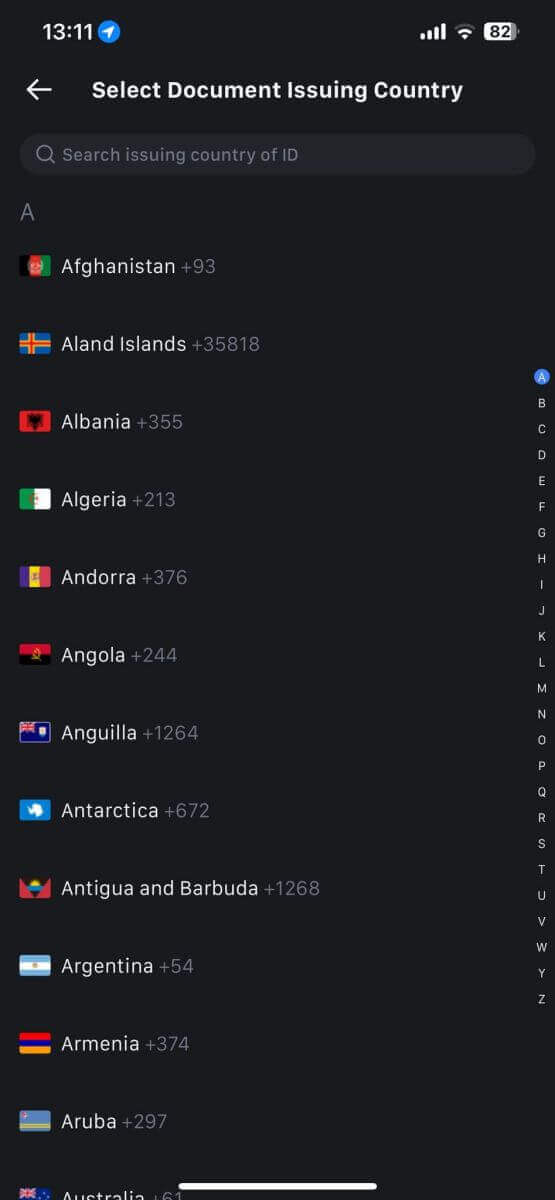
4. உங்கள் ஐடி வகையைத் தேர்ந்தெடுத்து [தொடரவும்] என்பதைத் தட்டவும்.
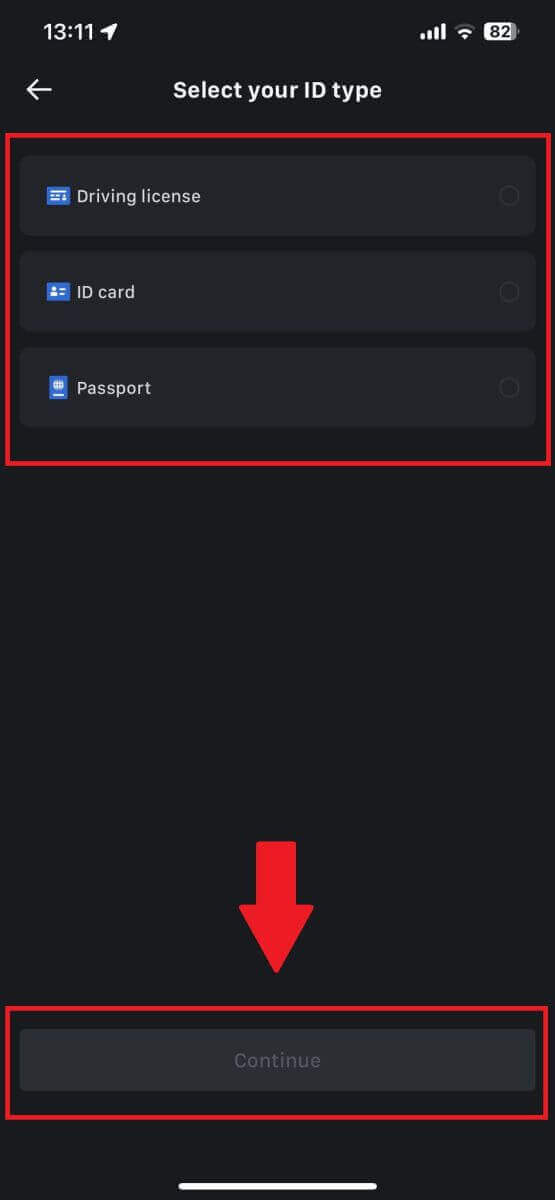
5. [தொடரவும்] என்பதைத் தட்டுவதன் மூலம் உங்கள் செயல்முறையைத் தொடரவும் .
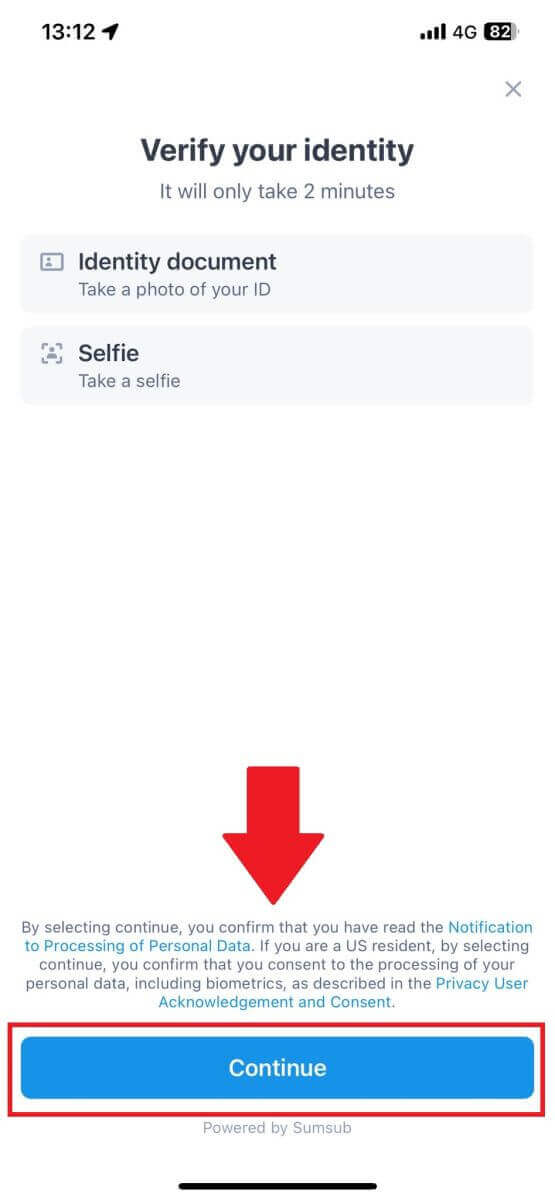
6. தொடர உங்கள் ஐடியின் புகைப்படத்தை எடுக்கவும்.
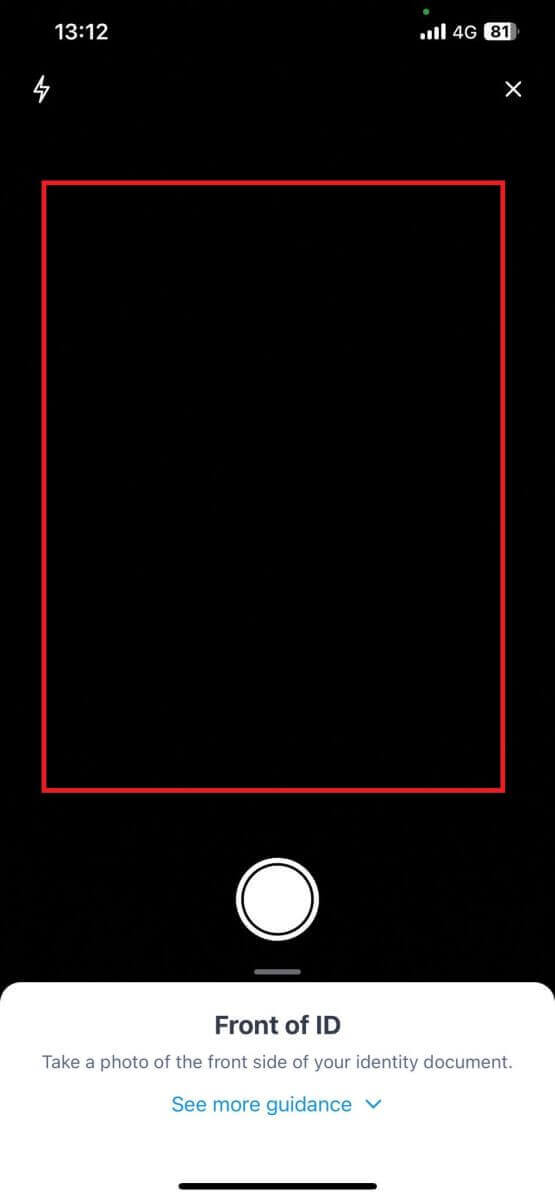
7. உங்கள் புகைப்படத்தில் உள்ள அனைத்து தகவல்களும் தெரியும் என்பதை உறுதிசெய்து, [ஆவணம் படிக்கக்கூடியது] என்பதைத் தட்டவும்.

8. அடுத்து, செயல்முறையை முடிக்க உங்கள் முகத்தை சட்டகத்திற்குள் வைத்து செல்ஃபி எடுக்கவும். 

9. அதன் பிறகு, உங்கள் சரிபார்ப்பு மதிப்பாய்வில் உள்ளது. உறுதிப்படுத்தல் மின்னஞ்சலுக்காக காத்திருக்கவும் அல்லது KYC நிலையைச் சரிபார்க்க உங்கள் சுயவிவரத்தை அணுகவும். 
நிறுவன கணக்கிற்கு எவ்வாறு விண்ணப்பிப்பது மற்றும் சரிபார்ப்பது
நிறுவனக் கணக்கிற்கு விண்ணப்பிக்க, கீழே உள்ள படிப்படியான வழிகாட்டியைப் பின்பற்றவும்: 1. உங்கள் MEXC
கணக்கில்
உள்நுழைந்து [சுயவிவரம்] - [அடையாளம்] என்பதற்குச் செல்லவும் . [நிறுவன சரிபார்ப்புக்கு மாறு]
என்பதைக் கிளிக் செய்யவும் .
2. கீழே பட்டியலிடப்பட்டுள்ள பின்வரும் ஆவணங்களைத் தயாரித்து [இப்போது சரிபார்க்கவும்] என்பதைக் கிளிக் செய்யவும். 3. நிறுவனத் தகவல், உங்கள் நிறுவனத்தின் பதிவு செய்யப்பட்ட முகவரி மற்றும் அதன் இயக்க முகவரி உள்ளிட்ட விரிவான விவரங்களை வழங்குவதன் மூலம் " தரவு நிரப்புதல் " பக்கத்தை முடிக்கவும். தகவல் நிரப்பப்பட்டதும், உறுப்பினர் தகவல் பகுதிக்குச் செல்ல [தொடரவும்] என்பதைக் கிளிக் செய்வதன் மூலம் தொடரவும். 4. "உறுப்பினர் தகவல்" பக்கத்திற்குச்
செல்லவும் , அங்கு நீங்கள் நிறுவன அங்கீகாரம், நிறுவனத்தை நிர்வகித்தல் அல்லது இயக்குவதில் குறிப்பிடத்தக்க பங்கு வகிக்கும் நபர்கள் மற்றும் இறுதிப் பயனாளியைப் பற்றிய தகவல்களை உள்ளிட வேண்டும். தேவையான தகவலை நீங்கள் பூர்த்தி செய்தவுடன், [தொடரவும்] பொத்தானைக் கிளிக் செய்வதன் மூலம் தொடரவும். 5. " கோப்புகளைப் பதிவேற்று " பக்கத்திற்குச் செல்லவும் , அங்கு நீங்கள் நிறுவன சரிபார்ப்பு செயல்முறைக்காக முன்பே தயாரிக்கப்பட்ட ஆவணங்களைச் சமர்ப்பிக்கலாம். தேவையான கோப்புகளைப் பதிவேற்றி, அறிக்கையை கவனமாக மதிப்பாய்வு செய்யவும். "இந்த அறிக்கையை நான் முழுமையாக ஏற்றுக்கொள்கிறேன்" என்ற பெட்டியை சரிபார்த்து உங்கள் ஒப்பந்தத்தை உறுதிசெய்த பிறகு, செயல்முறையை முடிக்க [சமர்ப்பி ] என்பதைக் கிளிக் செய்யவும்.
6. அதன் பிறகு, உங்கள் விண்ணப்பம் வெற்றிகரமாக சமர்ப்பிக்கப்பட்டது. நாங்கள் மதிப்பாய்வு செய்ய பொறுமையாக காத்திருங்கள்.





அடிக்கடி கேட்கப்படும் கேள்விகள் (FAQ)
KYC சரிபார்ப்பின் போது புகைப்படத்தைப் பதிவேற்ற முடியவில்லை
உங்கள் KYC செயல்பாட்டின் போது புகைப்படங்களைப் பதிவேற்றுவதில் சிக்கல்கள் ஏற்பட்டாலோ அல்லது பிழைச் செய்தியைப் பெற்றாலோ, பின்வரும் சரிபார்ப்பு புள்ளிகளைக் கவனியுங்கள்:- படத்தின் வடிவம் JPG, JPEG அல்லது PNG என்பதை உறுதிப்படுத்தவும்.
- படத்தின் அளவு 5 எம்பிக்குக் குறைவாக இருப்பதை உறுதிப்படுத்தவும்.
- தனிப்பட்ட ஐடி, ஓட்டுநர் உரிமம் அல்லது பாஸ்போர்ட் போன்ற சரியான மற்றும் அசல் ஐடியைப் பயன்படுத்தவும்.
- MEXC பயனர் ஒப்பந்தத்தில் "II. உங்கள் வாடிக்கையாளர் மற்றும் பணமோசடி தடுப்புக் கொள்கை" - "வர்த்தகக் கண்காணிப்பு" இல் கோடிட்டுக் காட்டப்பட்டுள்ளபடி, கட்டுப்பாடற்ற வர்த்தகத்தை அனுமதிக்கும் ஒரு நாட்டின் குடிமகனுக்கு உங்கள் செல்லுபடியாகும் ஐடி இருக்க வேண்டும்.
- உங்கள் சமர்ப்பிப்பு மேலே உள்ள அனைத்து நிபந்தனைகளையும் பூர்த்தி செய்தாலும், KYC சரிபார்ப்பு முழுமையடையாமல் இருந்தால், அது தற்காலிக நெட்வொர்க் சிக்கலின் காரணமாக இருக்கலாம். தீர்வுக்கு இந்த படிகளைப் பின்பற்றவும்:
- விண்ணப்பத்தை மீண்டும் சமர்ப்பிக்கும் முன் சிறிது நேரம் காத்திருக்கவும்.
- உங்கள் உலாவி மற்றும் முனையத்தில் உள்ள தற்காலிக சேமிப்பை அழிக்கவும்.
- இணையதளம் அல்லது ஆப் மூலம் விண்ணப்பத்தை சமர்ப்பிக்கவும்.
- சமர்ப்பிப்பதற்கு வெவ்வேறு உலாவிகளைப் பயன்படுத்த முயற்சிக்கவும்.
- உங்கள் ஆப்ஸ் சமீபத்திய பதிப்பிற்கு புதுப்பிக்கப்பட்டுள்ளதை உறுதிசெய்யவும்.
மேம்பட்ட KYC செயல்முறையின் போது பொதுவான பிழைகள்
- தெளிவற்ற, மங்கலான அல்லது முழுமையடையாத புகைப்படங்களை எடுப்பது தோல்வியுற்ற மேம்பட்ட KYC சரிபார்ப்புக்கு வழிவகுக்கும். முகம் அடையாளம் காணும் போது, உங்கள் தொப்பியை (பொருந்தினால்) அகற்றிவிட்டு கேமராவை நேரடியாக எதிர்கொள்ளவும்.
- மேம்பட்ட KYC மூன்றாம் தரப்பு பொது பாதுகாப்பு தரவுத்தளத்துடன் இணைக்கப்பட்டுள்ளது, மேலும் கணினி தானியங்கி சரிபார்ப்பை நடத்துகிறது, அதை கைமுறையாக மேலெழுத முடியாது. அங்கீகாரத்தைத் தடுக்கும் வதிவிட அல்லது அடையாள ஆவணங்களில் ஏற்படும் மாற்றங்கள் போன்ற சிறப்புச் சூழ்நிலைகள் உங்களிடம் இருந்தால், ஆலோசனைக்கு ஆன்லைன் வாடிக்கையாளர் சேவையைத் தொடர்பு கொள்ளவும்.
- ஒவ்வொரு கணக்கும் ஒரு நாளைக்கு மூன்று முறை மட்டுமே மேம்பட்ட KYC ஐச் செய்ய முடியும். பதிவேற்றிய தகவலின் முழுமையையும் துல்லியத்தையும் உறுதி செய்யவும்.
- பயன்பாட்டிற்கு கேமரா அனுமதிகள் வழங்கப்படாவிட்டால், உங்களால் உங்கள் அடையாள ஆவணத்தின் புகைப்படங்களை எடுக்கவோ அல்லது முகத்தை அடையாளம் காணவோ முடியாது.


